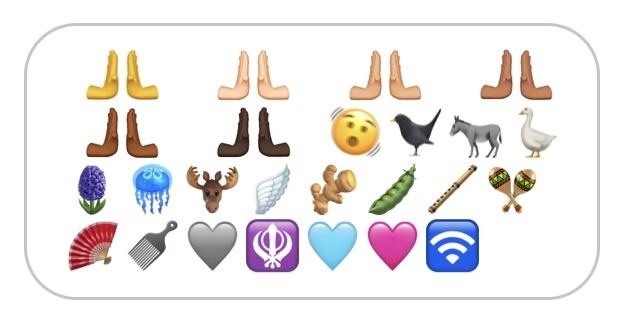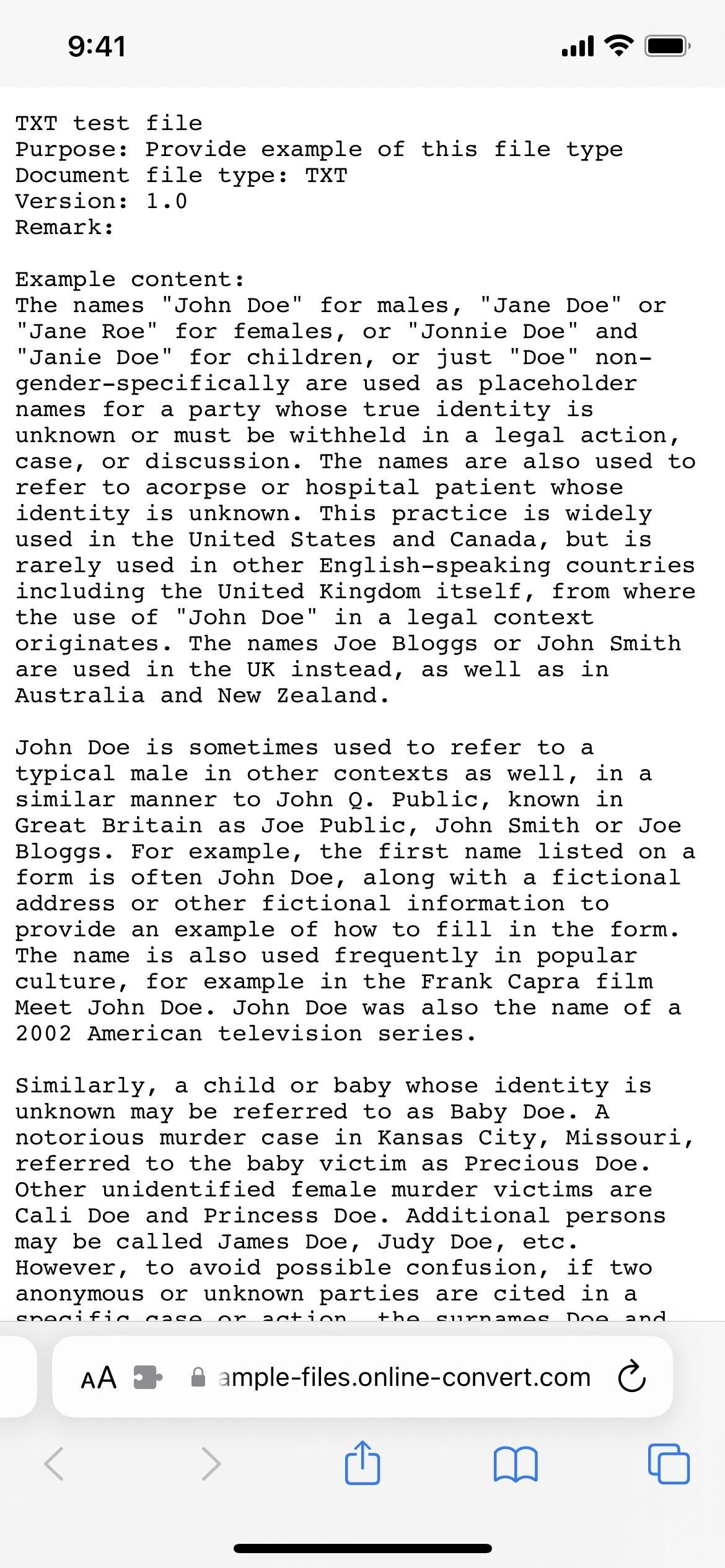يحتوي آخر تحديث لـ iPhone بالفعل على ترقيات أكثر من سابقه ، وهو حاليًا في مرحلته التجريبية الأولى فقط. قالت شركة آبل إن تحديث برنامج iOS 16.4 سيكون متاحًا للجميع في الربيع ، لذلك هناك متسع من الوقت لتوسيع مجموعة الميزات الجديدة بشكل أكبر.
لتجربة جميع الميزات الجديدة ، يمكنك تثبيت الإصدار التجريبي من iOS 16.4 على جهاز iPhone الخاص بك. إذا لم يكن الأمر كذلك ، فلا يزال بإمكانك الحصول على لمحة أدناه عما سيحدث عندما يضرب الإصدار المستقر جهازك. سنستمر في تحديث هذه الجولة لأننا نجد محتوى جديدًا يستحق الذكر ، لذا ضع إشارة مرجعية عليه لمتابعة ما هو قادم.
تعبيري جديد للوحة المفاتيح
لم نتلقَ أحرفًا إيموجي جديدة لمدة عام تقريبًا ، وأخيرًا يقدم نظام التشغيل iOS 16.4 أحرفًا جديدة للوحة مفاتيح جهاز iPhone الخاص بك. هناك 21 رمزًا تعبيريًا جديدًا ، ولكن إجماليها يبلغ 31 إذا عدت درجات ألوان البشرة المختلفة لليدين الدافعتين لليسار ولليمين. تشمل الميزات البارزة الأخرى وجهًا يهتز ، وقلبًا ورديًا ، وقنديل البحر ، وقطف الشعر ، وجراب البازلاء ، والجينسنغ ، وزهرة الياقوتية ، والرموز التعبيرية للجناح.
دعم الوضع المظلم للملفات النصية في Safari
تقوم Apple بتحويل واجهة Safari إلى سمة داكنة عند تشغيل Dark Mode على مستوى النظام ، ولكن الأمر متروك لمطوري الويب لدمج سمات الوضع الليلي على مواقع الويب. ومع ذلك ، وجدت Apple طريقة أخرى لزيادة توافق Safari مع الوضع المظلم عن طريق عكس ملفات .txt ومستندات النص العادي الأخرى تلقائيًا عبر الإنترنت من الخلفيات البيضاء والنص الأسود إلى الخلفيات السوداء والنص الأبيض.
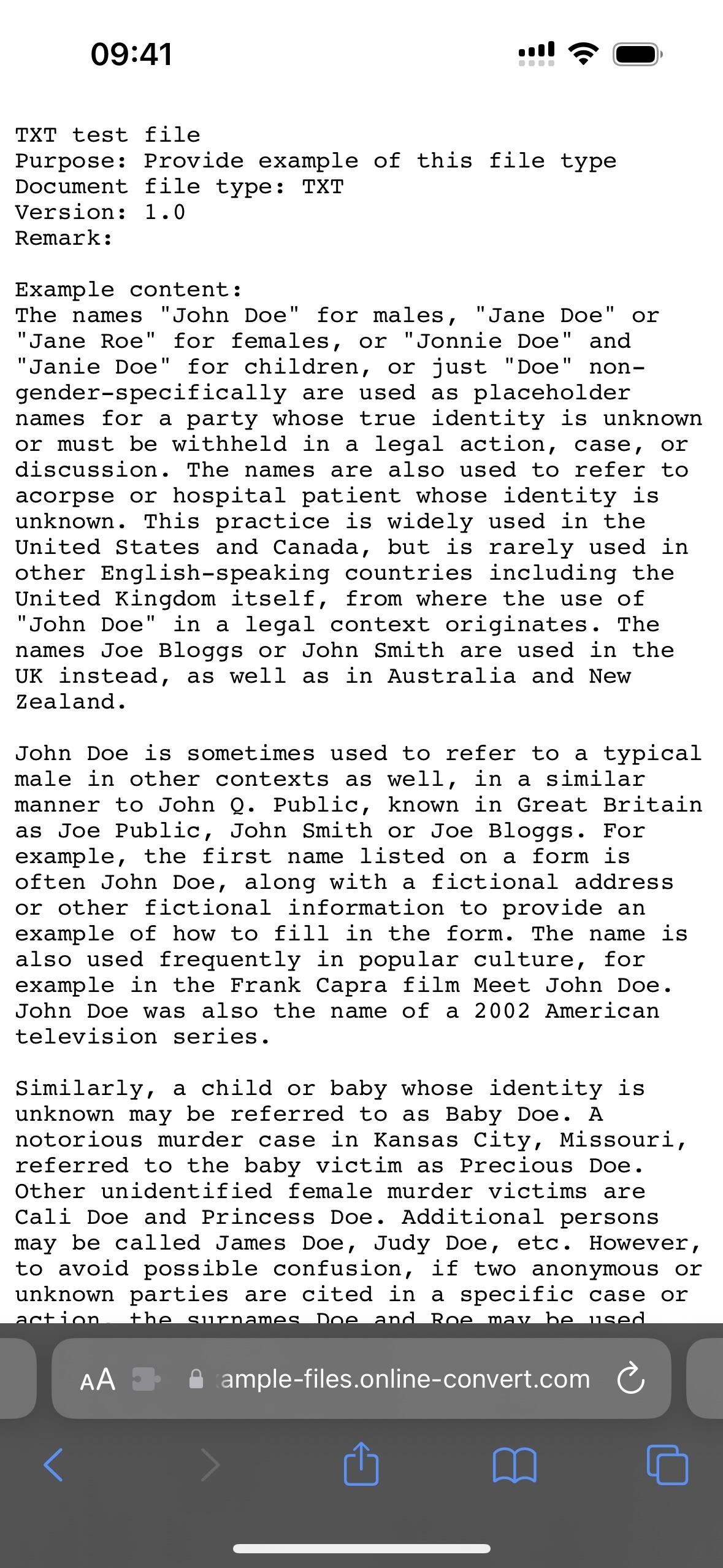
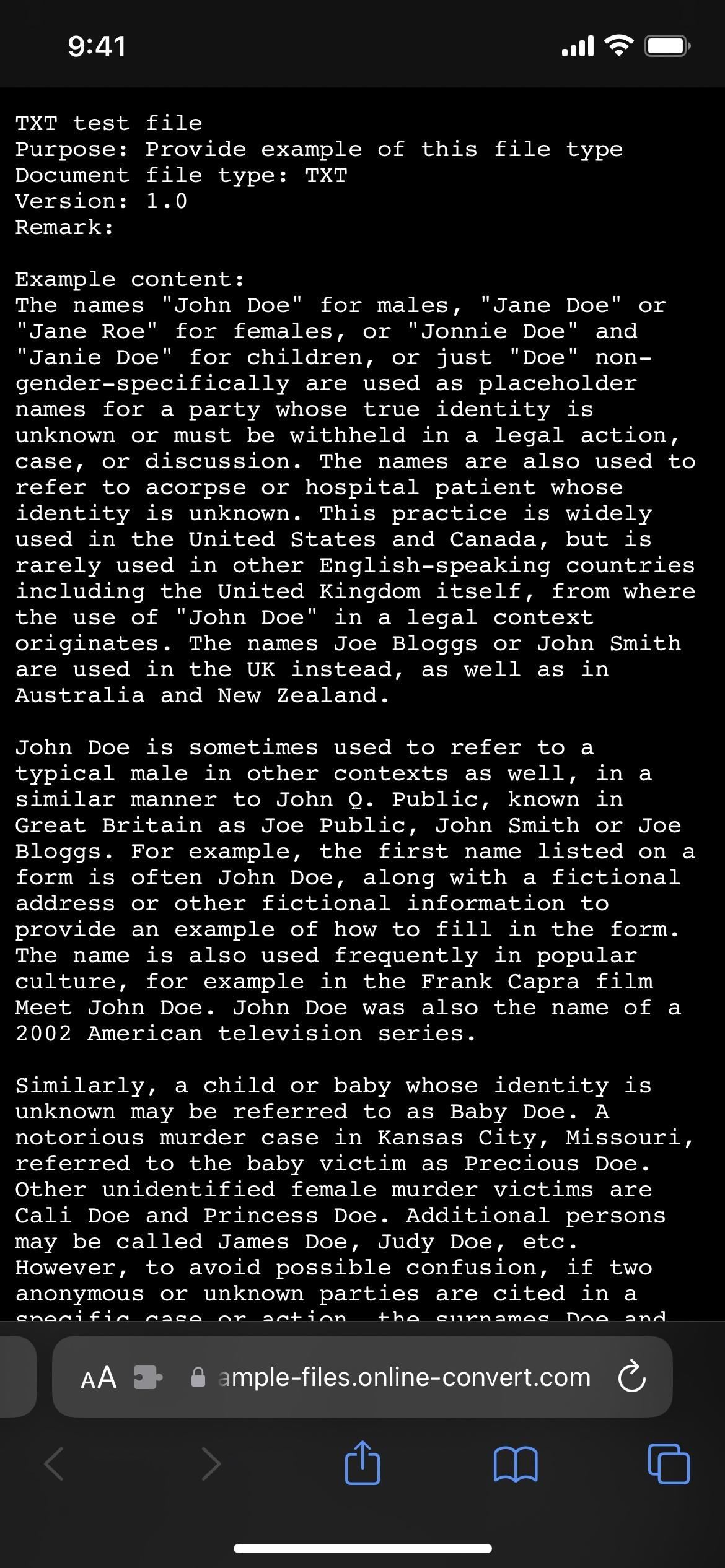 وضع الضوء (يسار) مقابل الوضع الداكن على iOS 16.3.1 (وسط) و iOS 16.4 (يمين).
وضع الضوء (يسار) مقابل الوضع الداكن على iOS 16.3.1 (وسط) و iOS 16.4 (يمين).3
دفع الإخطارات من تطبيقات الويب
لا تحتوي جميع تطبيقات الويب على نظراء لتطبيقات الهاتف المحمول في متجر التطبيقات ، ولكن سيظل الكثير منهم يرغبون في إرسال تحديثات إليك للحصول على معلومات وإشعارات وتنبيهات أخرى مهمة. في نظام التشغيل iOS 16.4 ، عندما تضيف تطبيق ويب إلى شاشتك الرئيسية باستخدام ميزة " إضافة إلى الشاشة الرئيسية " في Safari ، يمكن لتطبيق الويب هذا إرسال تنبيهات فورية إليك تمامًا مثل أي تطبيق آخر على جهاز iPhone الخاص بك طالما أنك توافق على الإشعارات.
هذا يعني أنه يمكنك رؤية الإشعارات على شاشة القفل ومركز الإشعارات وساعة Apple Watch المقترنة إذا كان لديك واحدة. يمكنك أيضًا رؤية شارات الإشعارات لأيقونة التطبيق على شاشتك الرئيسية ، تمامًا مثل تطبيق iOS العادي. يمكن تكوين الإخطارات والشارات في أي وقت في نفس القائمة التي تفعلها للتطبيقات القياسية: الإعدادات -> الإشعارات -> [اسم تطبيق الويب].
والأفضل من ذلك ، أن هذه الإشعارات الجديدة لتطبيقات الويب على شاشتك الرئيسية تلتزم بتكوينات التركيز. يمكنك حتى إضافة نفس تطبيق الويب على شاشتك الرئيسية أكثر من مرة ؛ كل واحد سوف يتصرف بشكل مستقل طالما أنك منحته أسماء فريدة. يتم تعيين معرف البيان لتطبيق الويب ، ويتم وضع علامة على الاسم الذي تقدمه ، مما يؤدي إلى إنشاء معرف فريد. ستتم مزامنة إعدادات التركيز الخاصة بك عبر الأجهزة الأخرى إذا قمت بتثبيت تطبيق الويب الذي يحمل نفس الاسم على جميع الأجهزة.
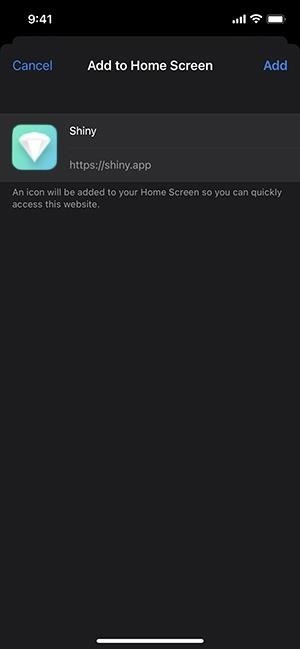
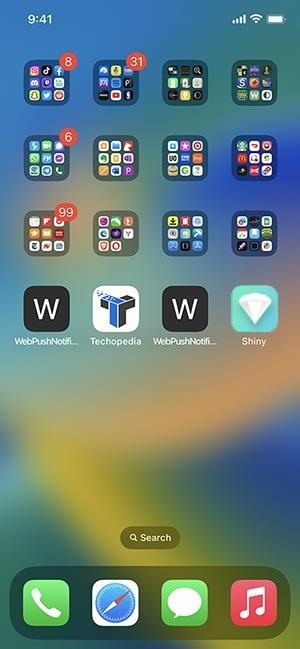
 4
4يمكن للمتصفحات الأخرى إضافة تطبيقات الويب للشاشة الرئيسية
منعت Apple دائمًا متصفحات WebKit من تثبيت إشارات مواقع الويب وتطبيقات الويب على الشاشة الرئيسية لجهاز iPhone الخاص بك ، ولكن هذا يتغير مع iOS 16.4. لذا فإن متصفحات الويب التابعة لجهات خارجية مثل Chrome و Edge و Firefox ستحتوي على خيارات "إضافة إلى الشاشة الرئيسية" في قائمة المشاركة طالما أنها تنفذها. اعتمادًا على موقع الويب ، قد تكون النتيجة تطبيق ويب يمكن تحميله خارج متصفح الويب الخاص بك ويظهر في App Switcher أو إشارة مرجعية بسيطة لصفحة الويب تفتح في متصفحك مباشرة.
5
الإشارات المرجعية للشاشة الرئيسية افتح في المستعرض الافتراضي
قبل iOS 16.4 ، عندما تفتح إشارة مرجعية لصفحة ويب مضافة إلى شاشتك الرئيسية ، ستفتح في Safari كعلامة تبويب جديدة. الآن ، سيتم فتح جميع الإشارات المرجعية لصفحة الويب على الشاشة الرئيسية في أي متصفح ويب تم تعيينه على أنه افتراضي . في المثال أدناه ، تم وضع إشارة مرجعية على صفحة ويب على الشاشة الرئيسية عبر Safari ، ويتم فتحها في Chrome ، المتصفح الافتراضي المحدد.
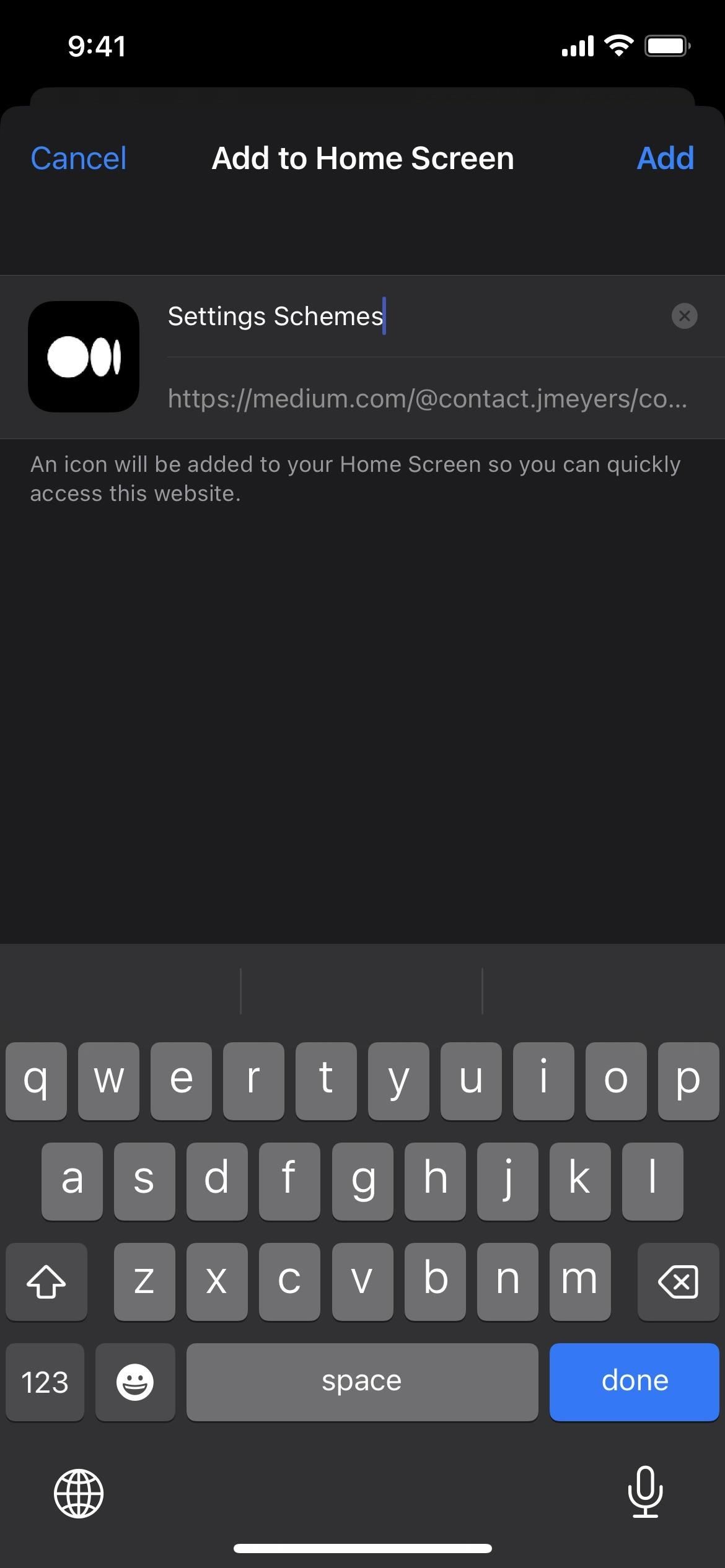
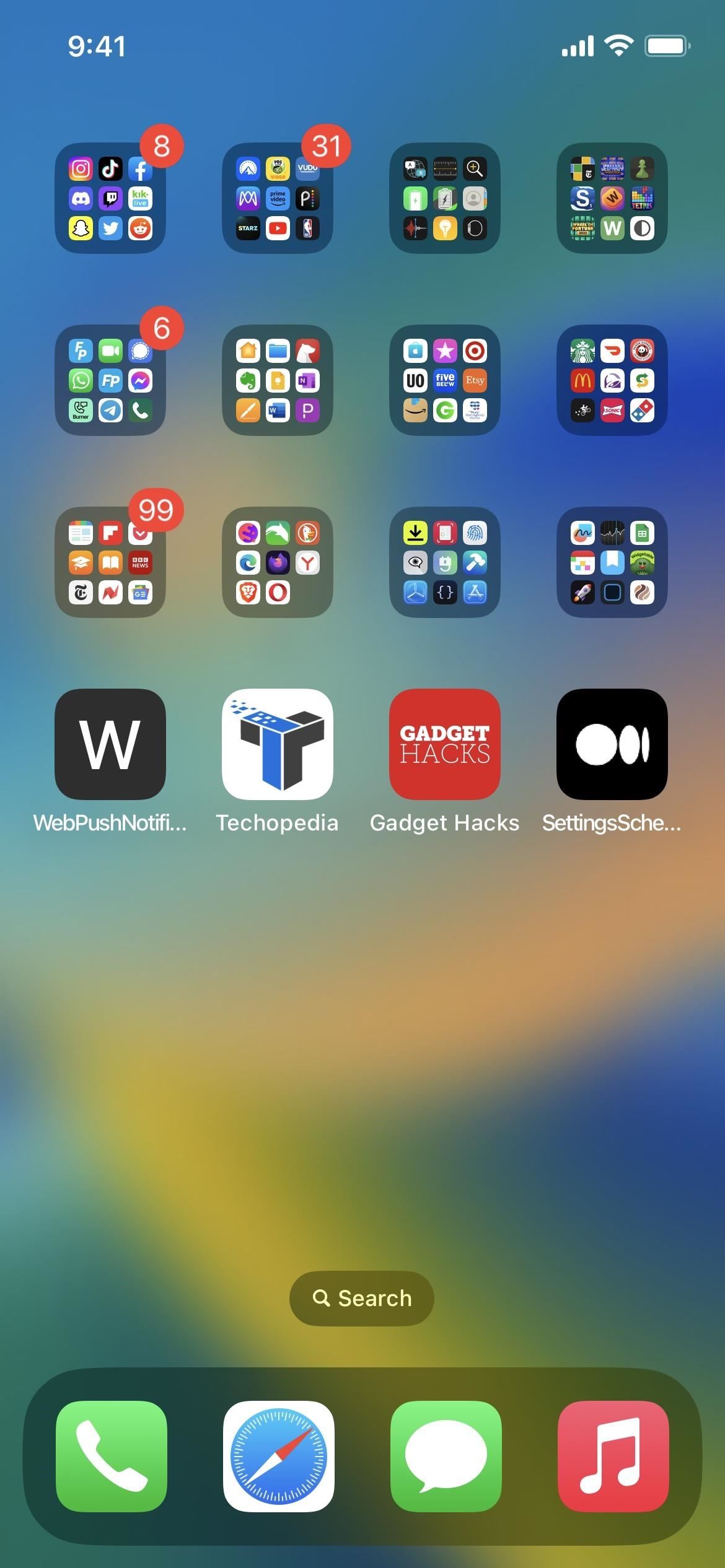
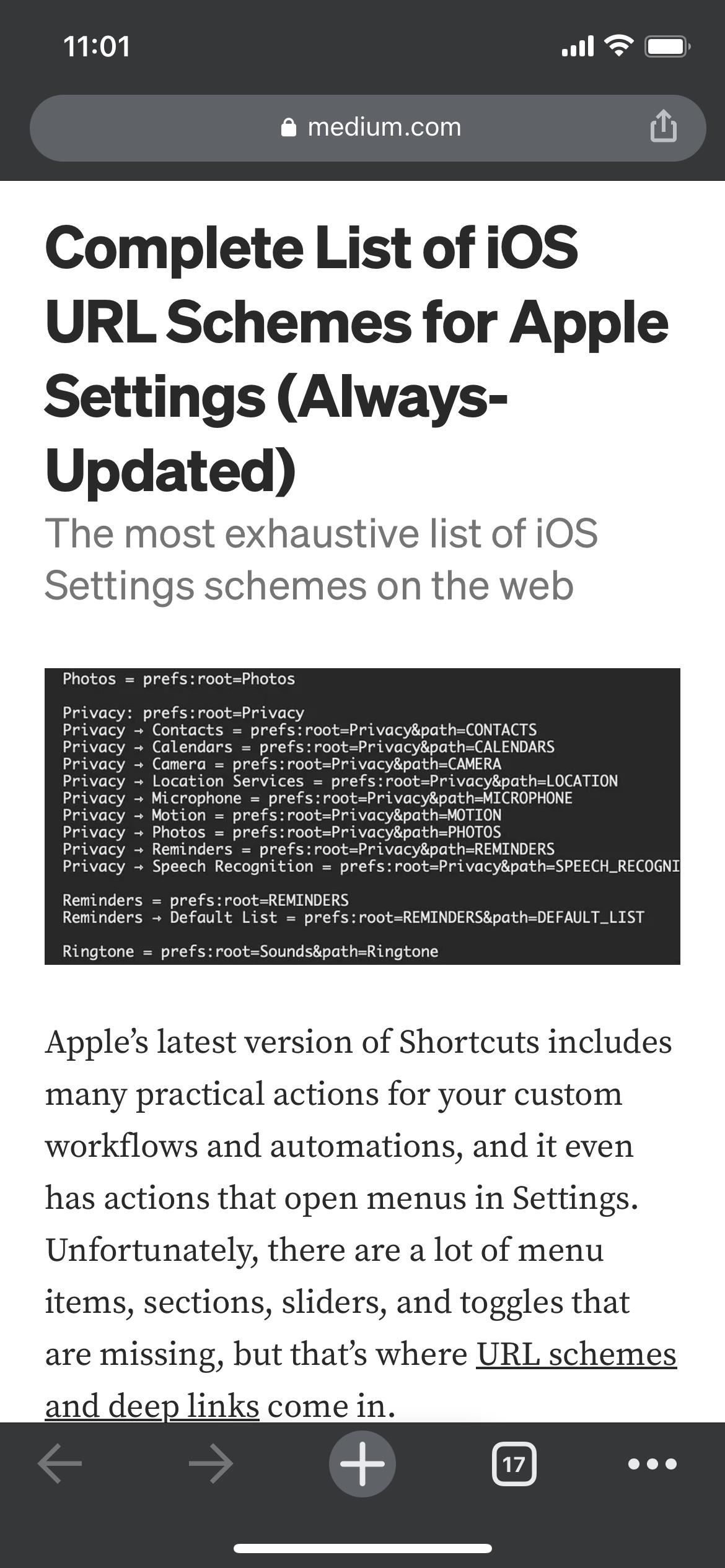 6
6أفضل الرموز المرجعية للشاشة الرئيسية
عند إضافة اختصار صفحة ويب إلى شاشتك الرئيسية ، يتم تعيين رمزها تلقائيًا باستخدام الرمز المفضل ، أو رمز موقع الويب ، الذي قدمه مطورو الويب بالموقع. عندما لا يتوفر رمز لعنوان URL ، سيأخذ Safari لقطة من صفحة الويب نفسها ويستخدم ذلك ، والذي ربما كان أبشع شيء يمكن أن يكون لديك على شاشتك الرئيسية. في نظام التشغيل iOS 16.2 ، سيتم تعيين الحرف الأول من اسم الموقع بلون يطابق الصفحة لصفحات الويب هذه.
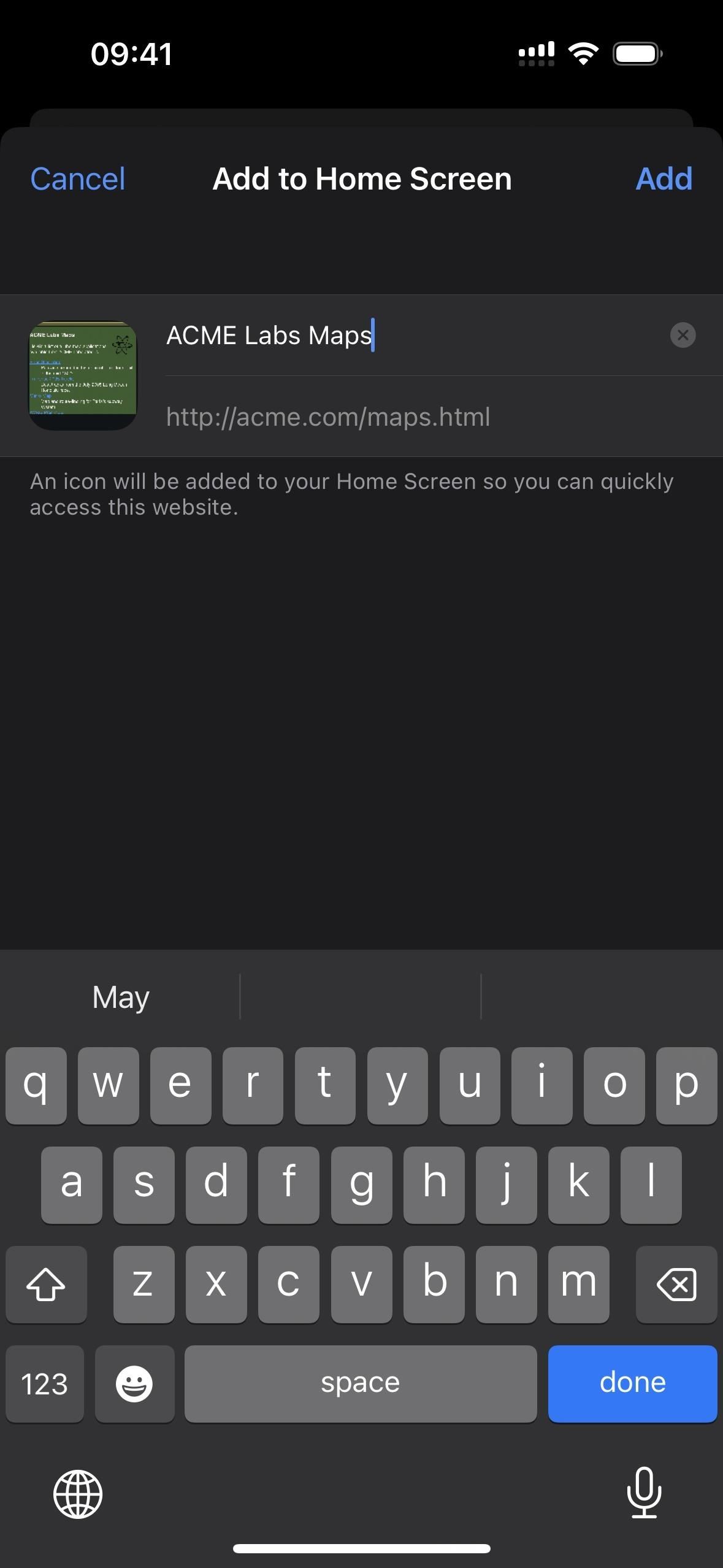
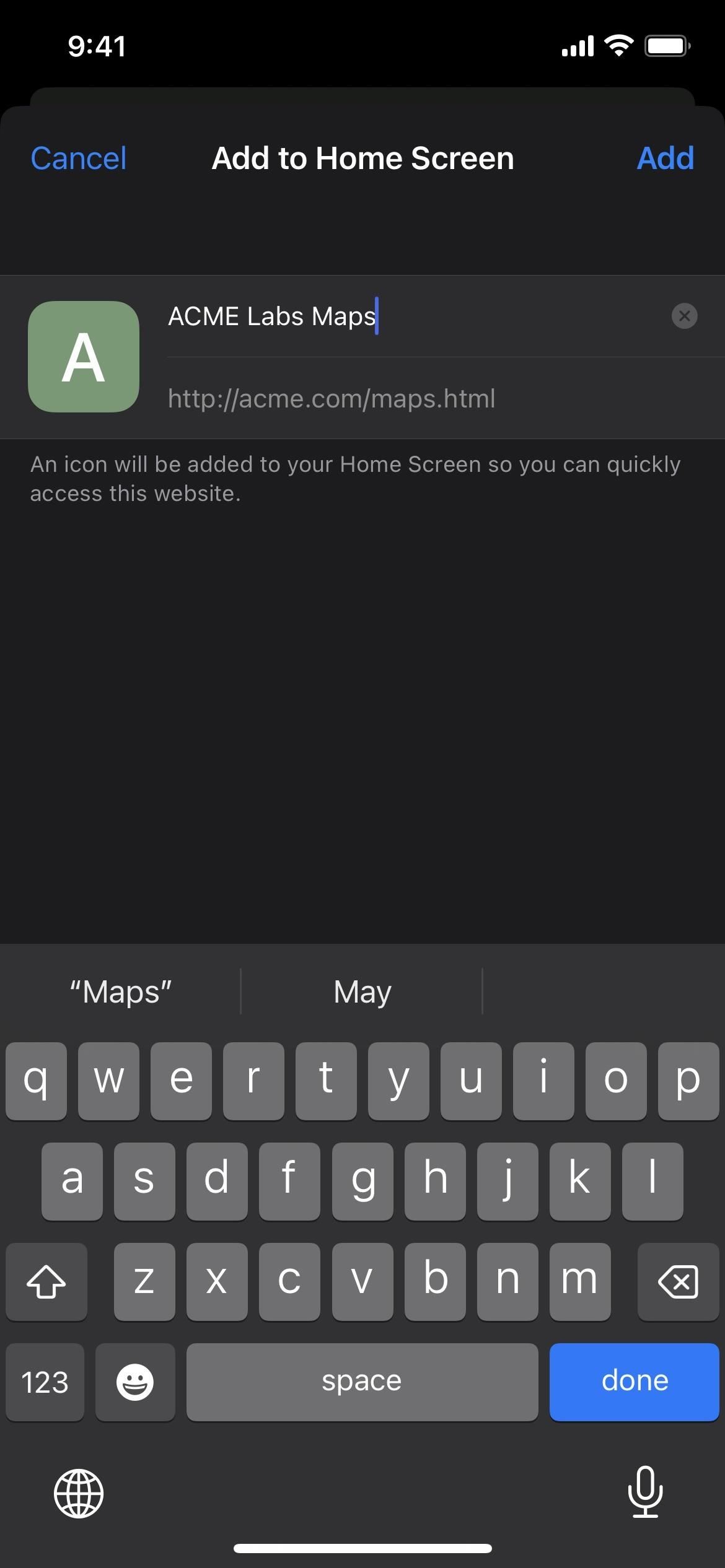 أيقونة صفحة الويب كلقطة على iOS 16.3.1 (يسار) مقابل حرف في iOS 16.4 (يمين).
أيقونة صفحة الويب كلقطة على iOS 16.3.1 (يسار) مقابل حرف في iOS 16.4 (يمين).7
إجراءات جديدة للاختصارات
يحتوي تطبيق Shortcuts على 12 إجراءً جديدًا على الأقل على iOS 16.4 ، بما في ذلك الإجراءات الخاصة بإغلاق جهاز iPhone الخاص بك ، وتبديل Night Shift أو True Tone ، وقفل شاشتك ، وتشغيل شاشة Always-On أو إيقاف تشغيلها على iPhone 14 Pro أو Pro Max . إليك القائمة الكاملة بالأوصاف:
مكالمات الرد التلقائي: قم بتبديل ما إذا كان سيتم الرد على المكالمات تلقائيًا.- الاتصال الداخلي: يعلن عن رسالة تم تمريرها كمدخلات باستخدام الاتصال الداخلي. الرسالة: الرسالة المراد الإعلان عنها باستخدام الاتصال الداخلي. سيتم اقتطاع أي إدخال تتجاوز مدته 60 ثانية. ملاحظة: يقبل هذا الإجراء كلاً من الملفات النصية وملفات الوسائط كمدخلات. سيتم بث ملفات الوسائط كما هي. عند تقديم نص ، سيتم تحويله أولاً إلى صوت باستخدام لغة وصوت Siri الحاليين. يمكنك أيضًا استخدام إجراء Make Spoken Audio From Text لتخصيص معلمات الصوت. لا يمكن تشغيل هذا الإجراء على نظام Mac.
- البحث عن الكتب: عمليات البحث عن الكتب الموجودة في مكتبتك والتي تتوافق مع المعايير المحددة. الفرز حسب: اختياريًا ، ما يتم فرز الكتب وفقًا له. الترتيب: ترتيب فرز الكتب. الحد: تحديد أو عدم تحديد عدد الكتب المسترجعة. الكتب: (الكتب) إذا تم توفيرها ، فسيتم البحث في الكتب التي تم تمريرها كمدخلات. (اختياري) النتيجة: (الكتب) الكتب المطابقة للمعايير.
- شاشة القفل: يقفل شاشة هذا الجهاز. لا يمكن تشغيل هذا الإجراء على Apple Watch.
- تعيين استقبال AirDrop: ضبط استقبال AirDrop على إيقاف ، جهات الاتصال فقط ، أو الجميع لمدة 10 دقائق. يتيح لك ذلك اختيار من يمكنه رؤية جهازك وإرسال المحتوى إليك عبر AirDrop. لا يمكن تشغيل هذا الإجراء على Apple Watch.
- Set Always On Display: لضبط إعداد Always On Display لجهاز iPhone الخاص بك على تشغيل أو إيقاف تشغيله. لا يمكن تشغيل هذا الإجراء على Apple Watch و Mac.
- تعيين إعلان الإخطارات: تعيين إشعارات الإعلان على تشغيل أو إيقاف تشغيله. عند تشغيله ، سيعلن Siri عن إشعارات من التطبيقات الجديدة التي ترسل إشعارات حساسة للوقت أو رسائل مباشرة. لا يمكن تشغيل هذا الإجراء على نظام Mac.
- تعيين Night Shift: لتمكين أو تعطيل Night Shift. عند التمكين ، سيتم تحويل ألوان الشاشة إلى الطرف الأكثر دفئًا من نطاق الألوان بعد حلول الظلام. قد يساعدك ذلك في الحصول على نوم أفضل ليلاً. لا يمكن تشغيل هذا الإجراء على Apple Watch.
- تعيين صمت المتصلين غير المعروفين: ضبط "صمت المتصلين غير المعروفين" على تشغيل أو إيقاف تشغيله. عند التشغيل ، سيتم إسكات المكالمات الواردة من أرقام غير معروفة وإرسالها إلى البريد الصوتي. سيستمر عرض المكالمات في قائمة المكالمات الأخيرة. سيستمر رنين المكالمات الواردة من الأشخاص الموجودين في جهات الاتصال الخاصة بك ، والمكالمات الصادرة الأخيرة ، واقتراحات Siri. لا يمكن تشغيل هذا الإجراء على Apple Watch و Mac.
- تعيين مدير المرحلة (iPad فقط): تمكين أو تعطيل مدير المرحلة على الجهاز. لا يمكن تشغيل هذا الإجراء على Apple Watch.
- تعيين True Tone: لتمكين أو تعطيل True Tone. عند التمكين ، ستتكيف شاشة جهازك تلقائيًا بناءً على ظروف الإضاءة المحيطة لجعل الألوان تظهر متناسقة في بيئات مختلفة. لا يمكن تشغيل هذا الإجراء على Apple Watch.
- تعيين VPN: لتوصيل أو قطع الاتصال أو تغيير الإعداد عند الطلب لتكوين VPN على هذا الجهاز. VPN: الشبكة الافتراضية الخاصة التي سيتم تكوينها عن طريق تشغيل هذا الإجراء. ملاحظة: يمكن إعداد تكوينات VPN في تطبيق الإعدادات. في نظام macOS ، يجب عليك المصادقة كمسؤول لتغيير الإعداد عند الطلب لتكوين VPN. لا يمكن تشغيل هذا الإجراء على Apple Watch.
- إيقاف التشغيل: يقوم بإيقاف تشغيل جهازك أو إعادة تشغيله. لا يمكن تشغيل هذا الإجراء على Apple Watch.
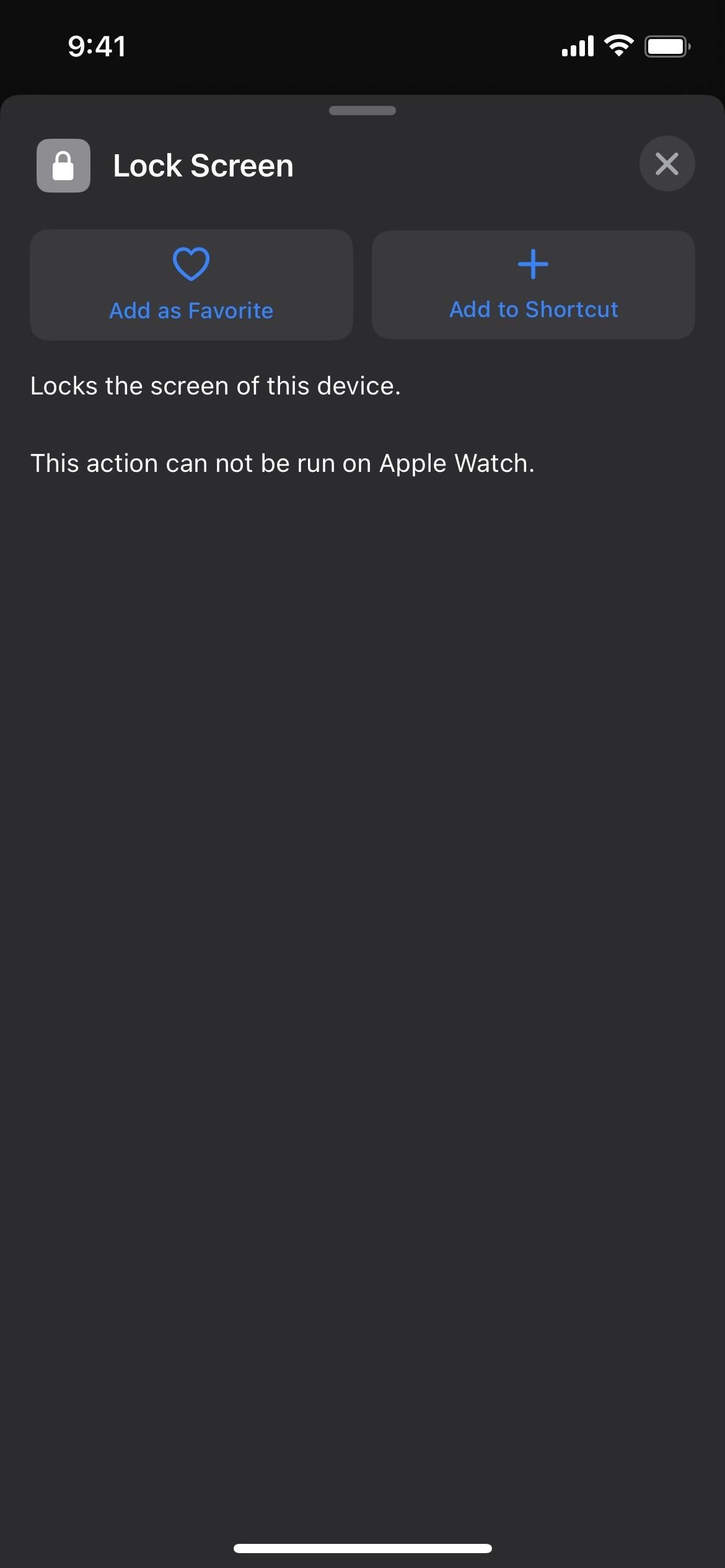
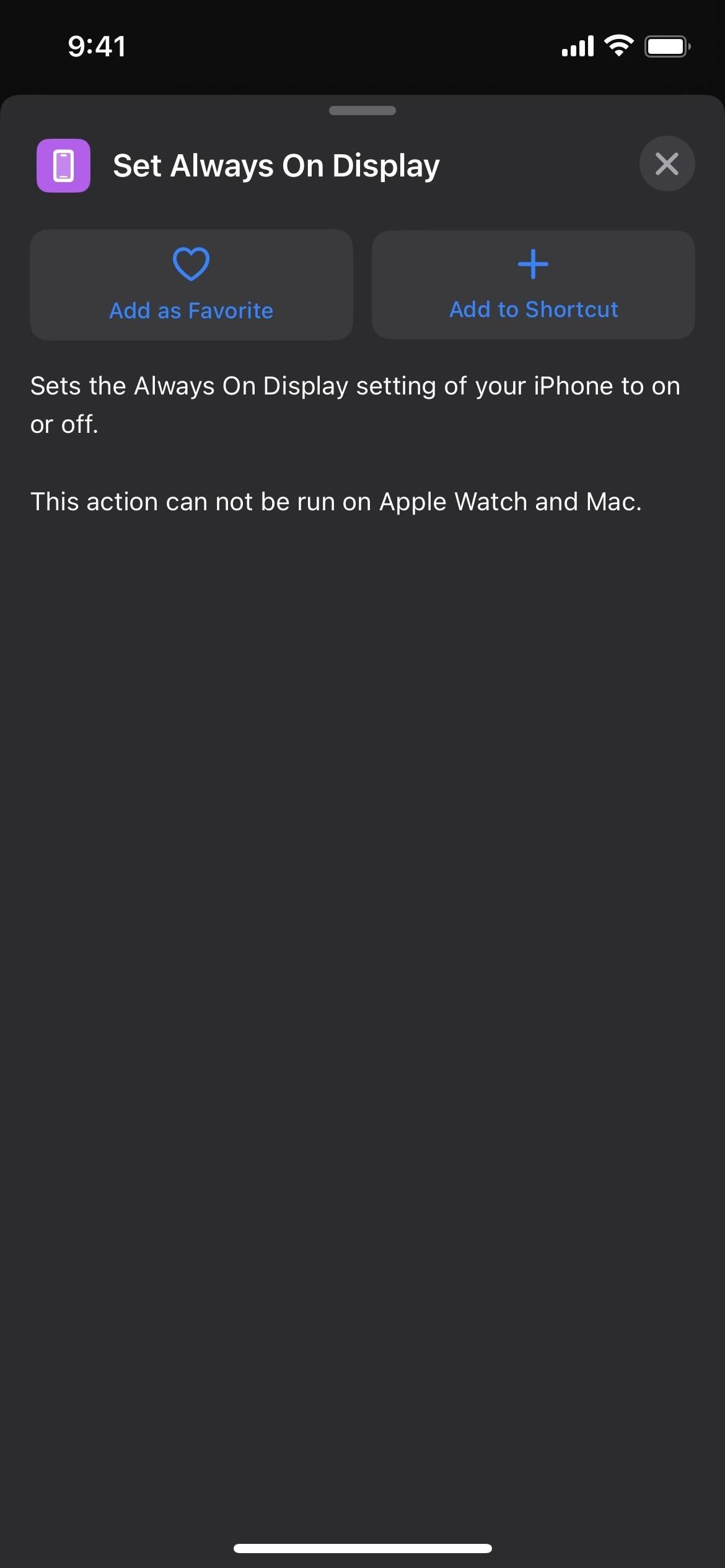
 8
8تبديل الرموز لإجراء "فتح التطبيق"
الجديد أيضًا في الاختصارات هو تحديث لمنتقي الرموز عندما يكون لديك إجراء " فتح التطبيق " في الاختصار. قبل ذلك ، كان يقوم تلقائيًا بتعيين الرمز الرسمي للتطبيق ، ولكن يمكنك تغييره إلى أحد الصور الرمزية والألوان المتاحة. الآن عند فتح منتقي الرموز ، يمكنك التبديل بين الرمز الرسمي والأيقونة المخصصة الخاصة بك.
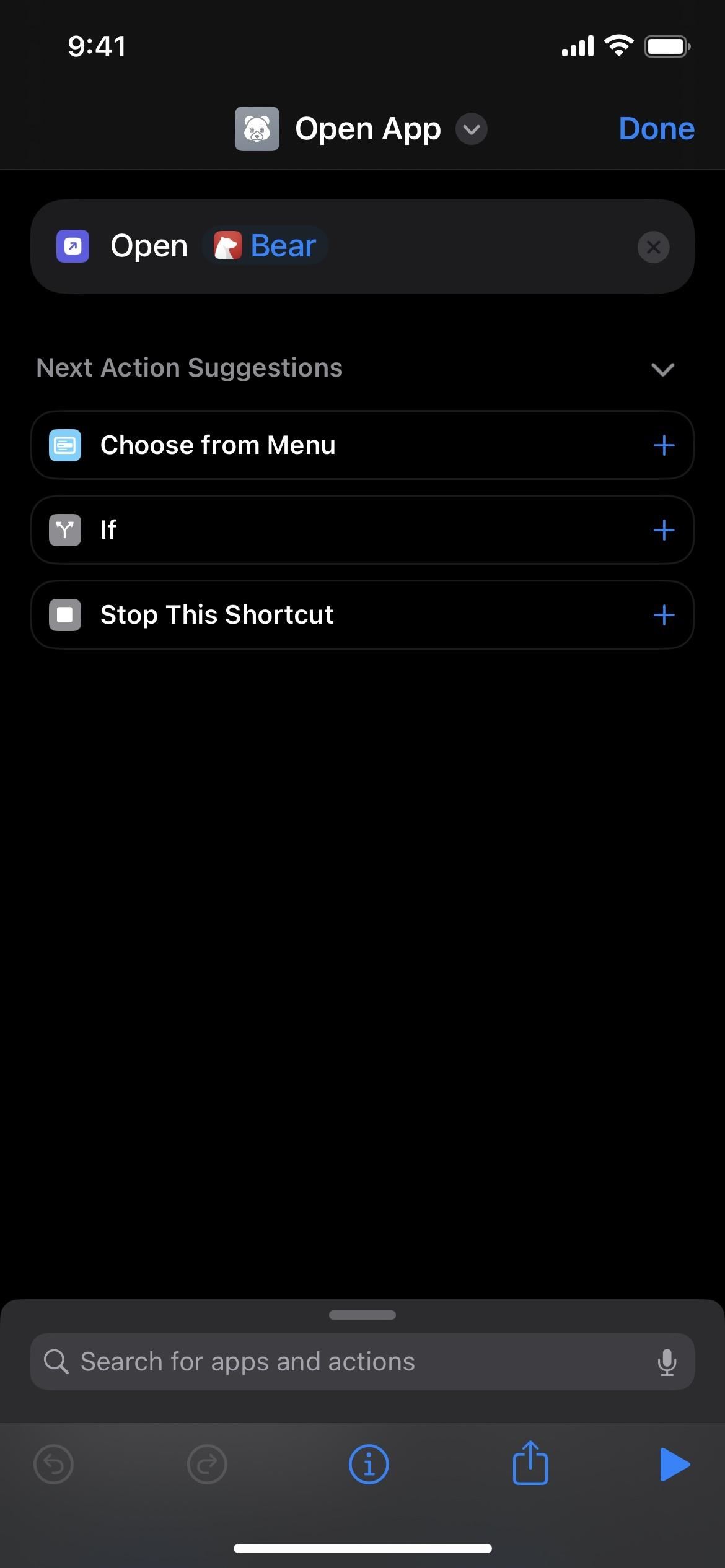
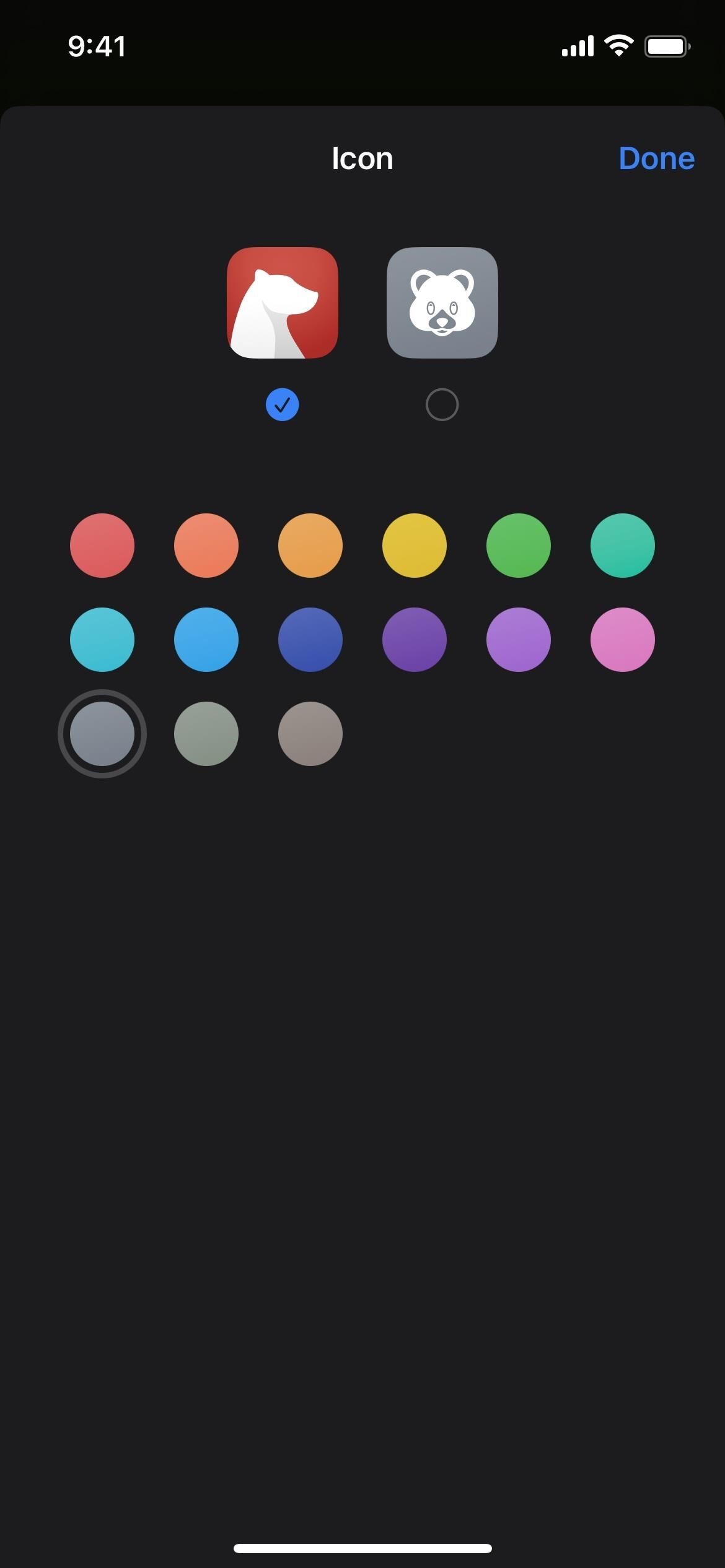
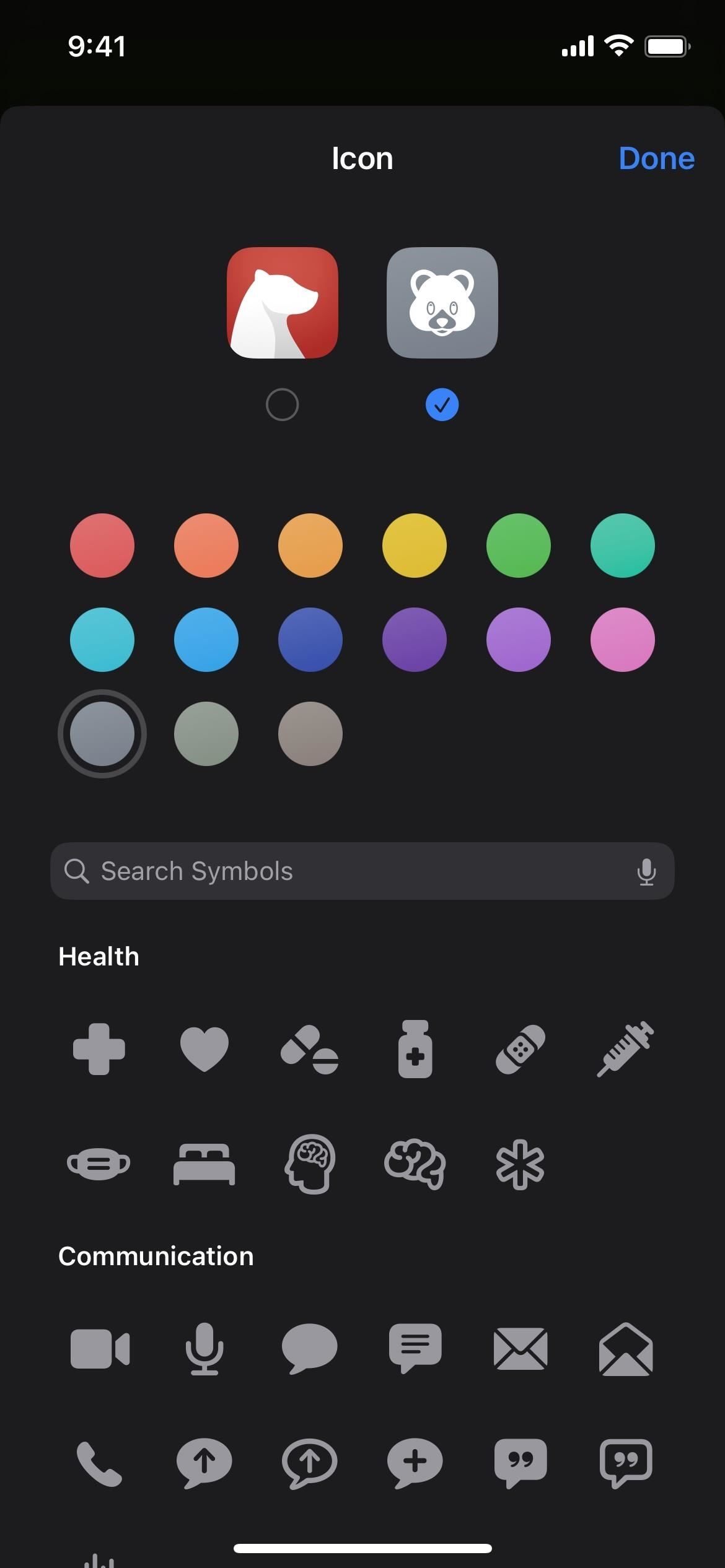 9
9قسم القنوات لمكتبة البودكاست الخاصة بك
يحتوي تطبيق Podcasts على خيار آخر في علامة تبويب المكتبة لـ "القنوات". تعرض لك هذه الفئة الجديدة جميع الشبكات التي اشتركت فيها وعدد العروض التي تتابعها. عندما تفتح القناة ، سترى عروضك في الأعلى ، متبوعة بعروض أخرى من الشبكة.
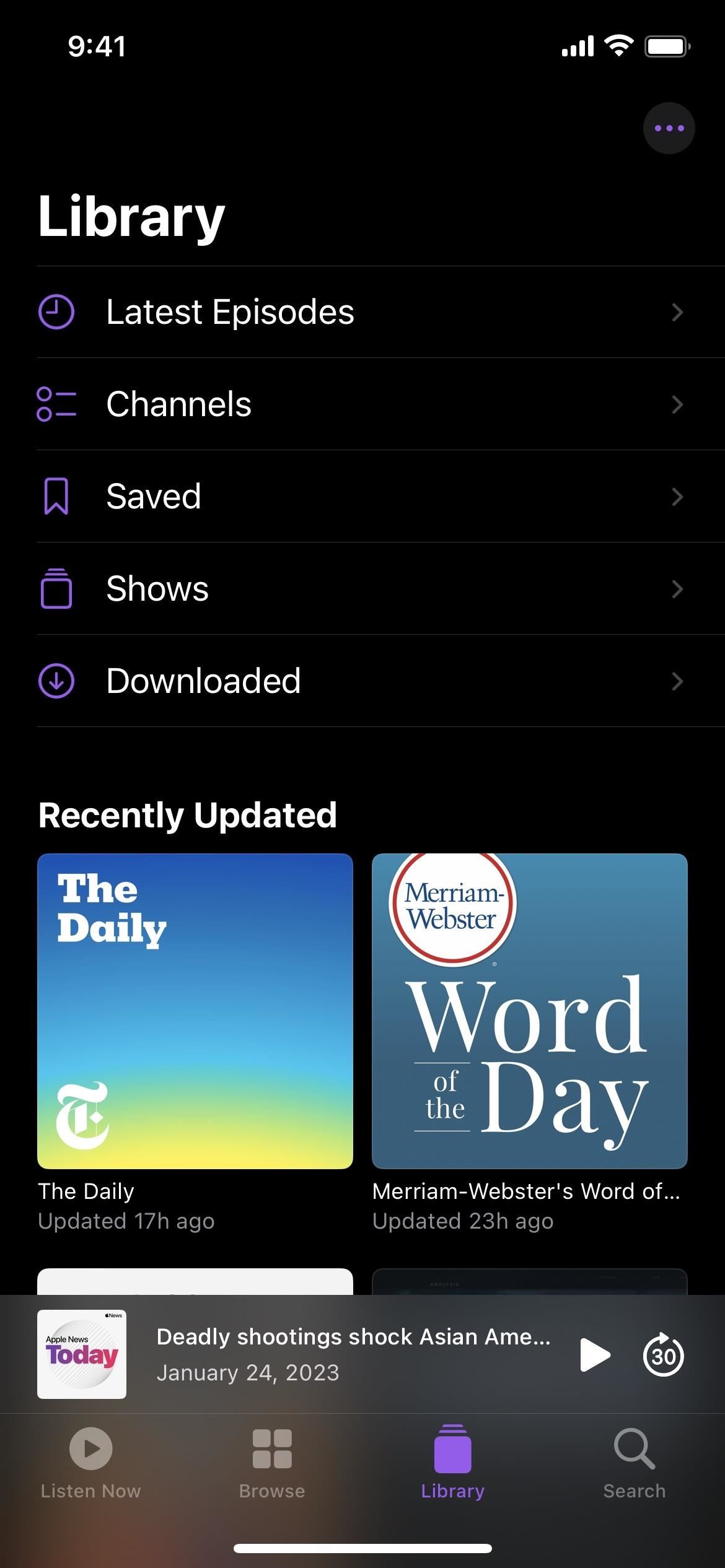
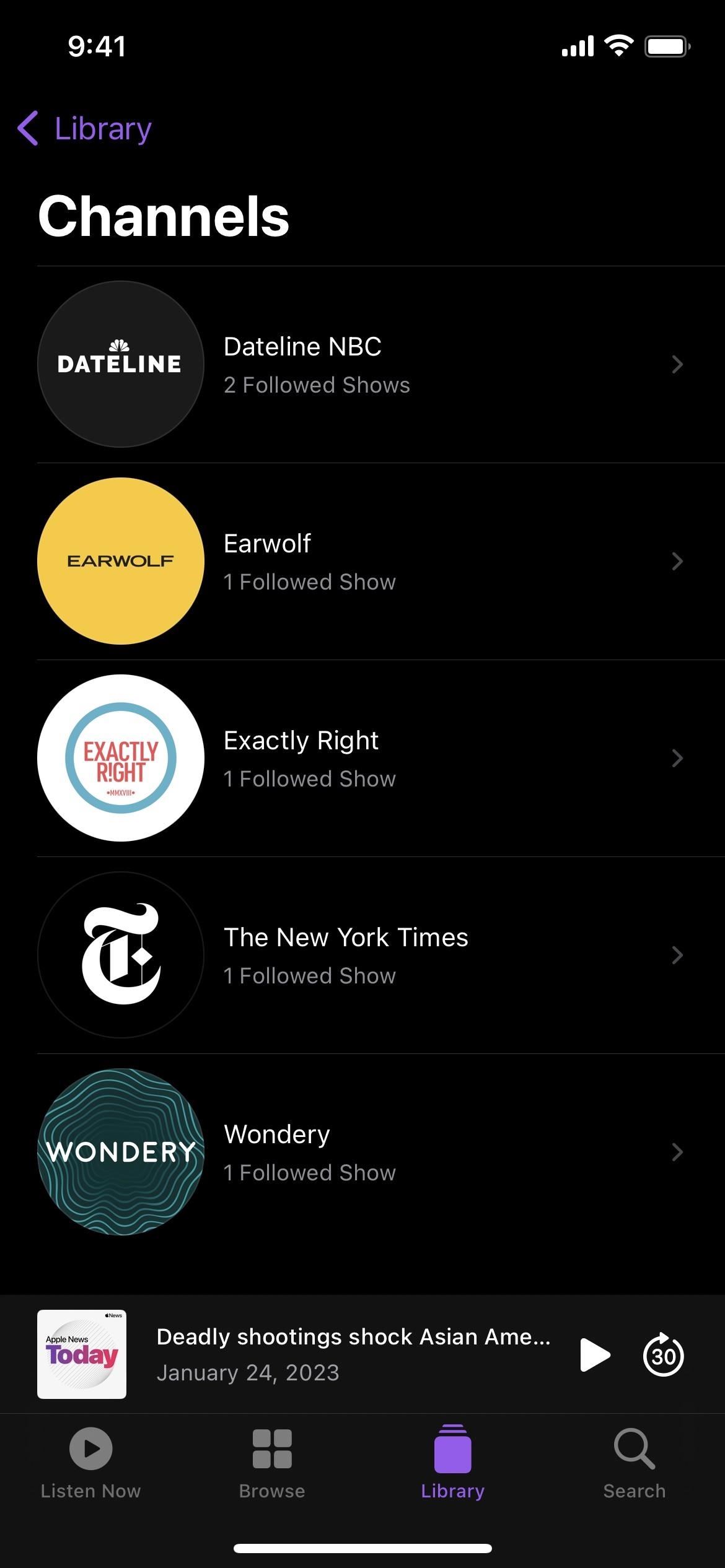
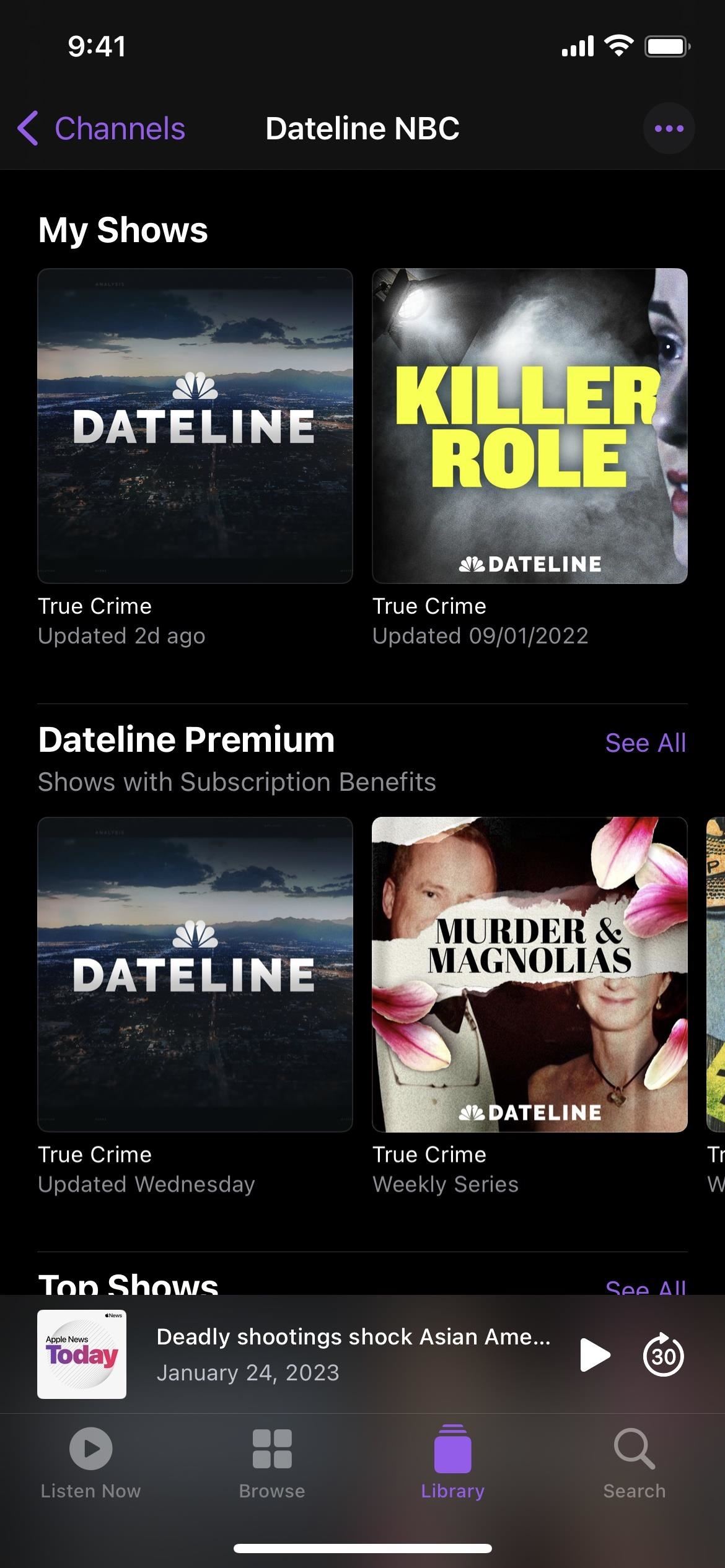 10
10تم تحديث تشغيل قائمة الانتظار التالية في البودكاست
تحتوي البودكاست أيضًا على المزيد من الخيارات في قائمة انتظار التشغيل التالي. عندما تقوم بالتمرير لأعلى في قائمة الانتظار ، يمكنك الآن إعادة ترتيب العروض والتمرير لليسار عليها لإزالتها من قائمة الانتظار. ستعرض قائمة الانتظار المحدثة أيضًا حلقات العرض غير المكتملة ، بما في ذلك حلقات العروض التي لا تتابعها.
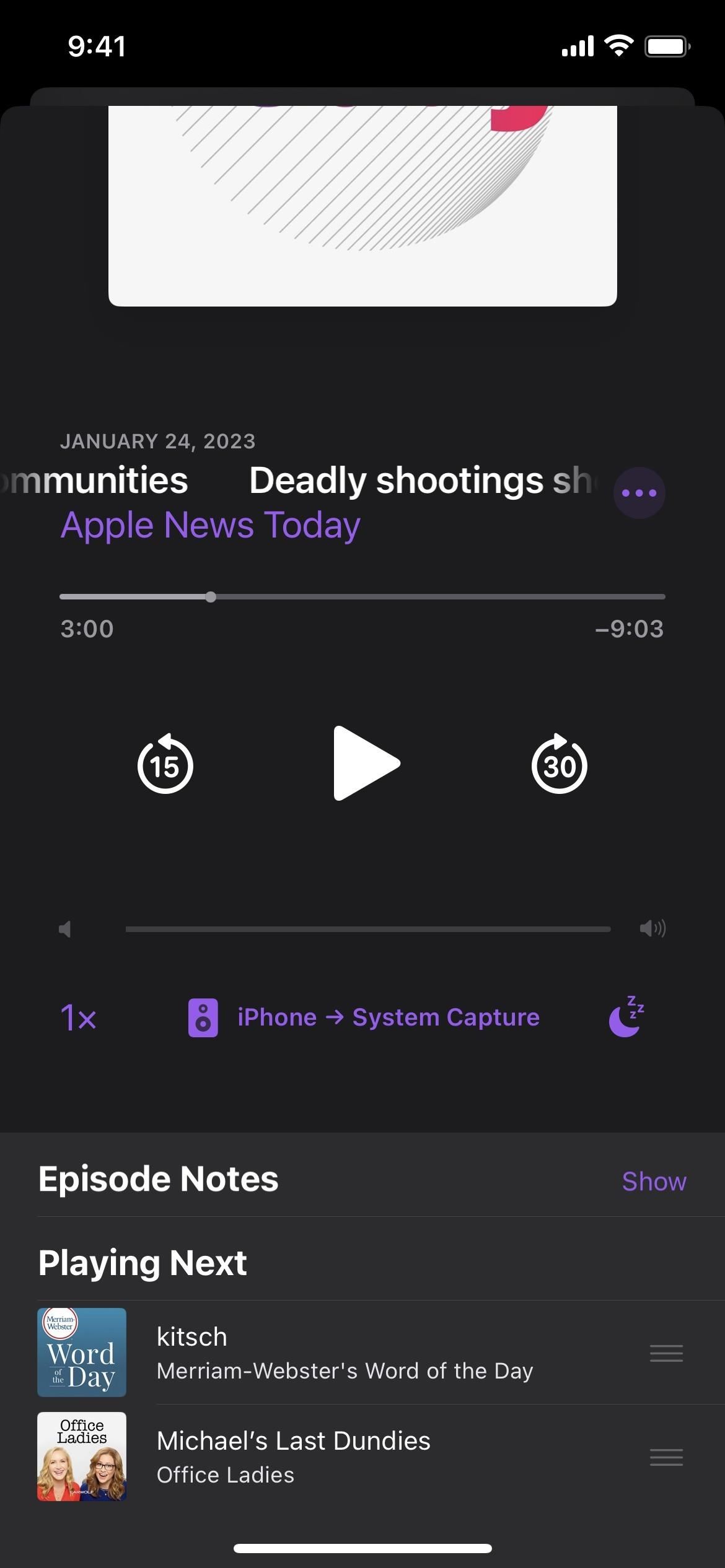
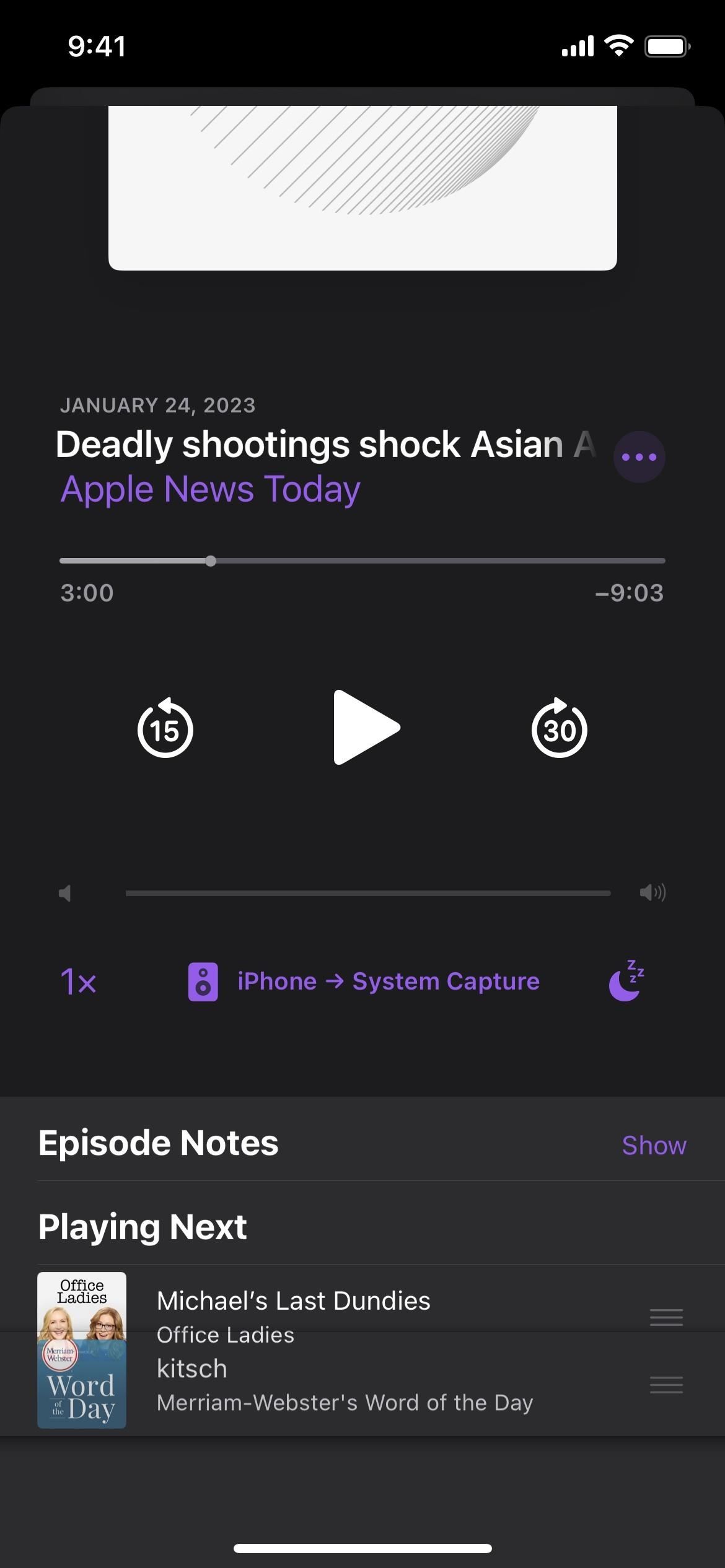
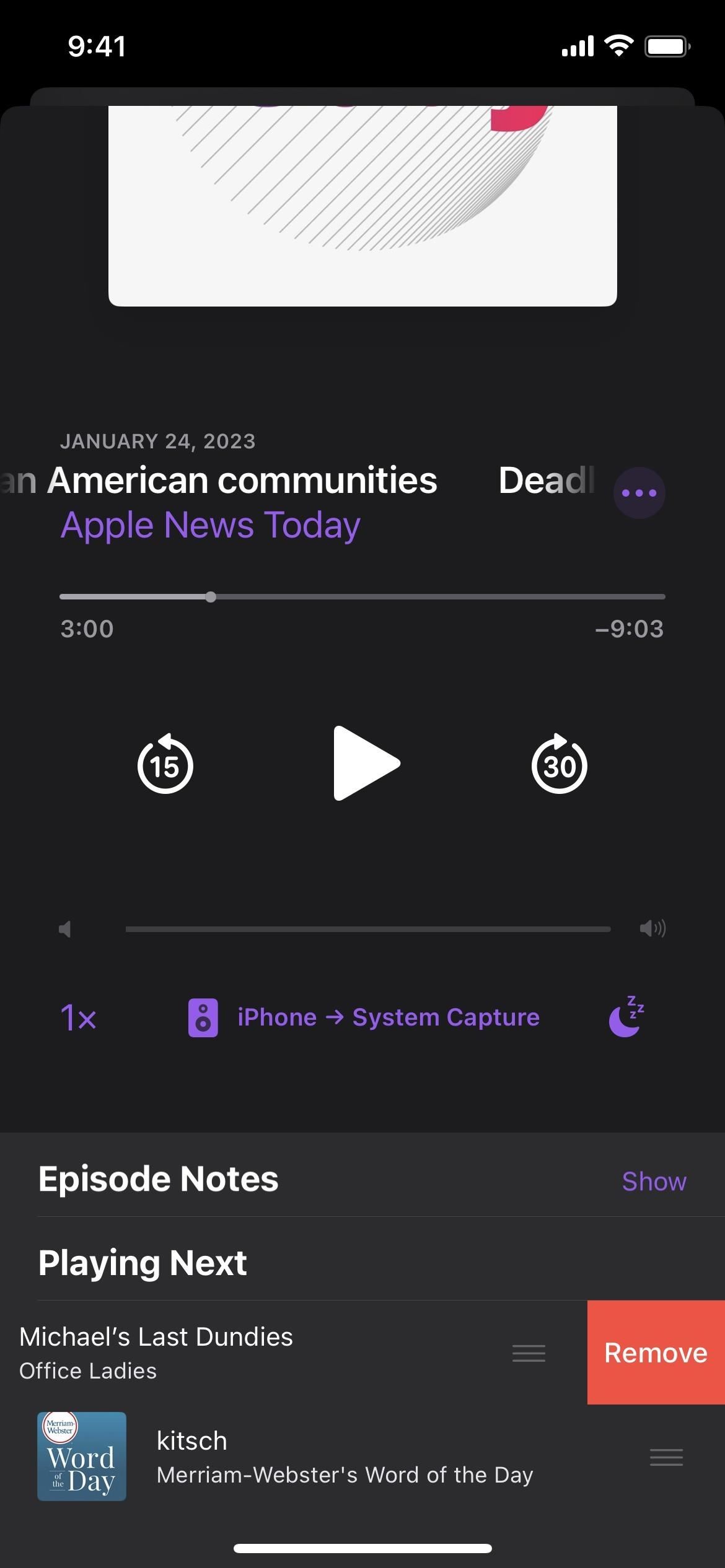 11
11عودة هندسة المنزل المطورة
أعادت Apple تصميم البنية الأساسية لتطبيق Home بشكل كبير على iOS 16.2 . ومع ذلك ، كان المستخدمون يواجهون مشكلات في تحديث الأجهزة وتكوينها ، ومشاركة منازلهم مع الآخرين ، والحصول على HomeKit Secure Video لتسجيل الأحداث. سحبت Apple بسرعة خيار التحديث إلى بنية المنزل الجديدة ، وأخيرًا عادت مع نظام التشغيل iOS 16.4.
إذا تم إعداد تطبيق Home باستخدام الملحقات ، فسيطالبك تلقائيًا بالترقية إلى البنية الجديدة. إنه اختياري ، لذا يمكنك رفضه إذا لم تكن جاهزًا ، ثم قم بتثبيته لاحقًا في إعدادات الصفحة الرئيسية داخل التطبيق وقتما تشاء. مثل الميزات الرئيسية الأخرى ، تحتاج جميع أجهزة Apple الخاصة بك إلى تشغيل أحدث برامج iOS لاستخدام البنية الجديدة.
12
تحديثات جديدة لملحقات المواد
تحتاج بعض ملحقات HomeKit ومكبرات الصوت وأجهزة التلفزيون الذكية إلى تحديثات البرامج للاستمرار في العمل بسلاسة ، ويضيف iOS 16.4 "دعم تحديث البرامج يدويًا وتلقائيًا" لملحقات Matter.
13
هناك طريقة أسهل لتثبيت برنامج Beta
تعمل Apple على تبسيط عملية تثبيت الإصدار التجريبي لمطوري iOS والعامة والعميل التجريبي. بدءًا من الإصدار iOS 16.4 ، يمكنك زيارة الإعدادات -> عام -> تحديث البرنامج واختيار قائمة "تحديثات الإصدار التجريبي" الجديدة للاطلاع على خياراتك. هنا ، يمكنك رؤية بعض أو كل هذه الخيارات:
عن- iOS 16 Public Beta
- مطور iOS 16 بيتا
- iOS 16 بيتا للعميل
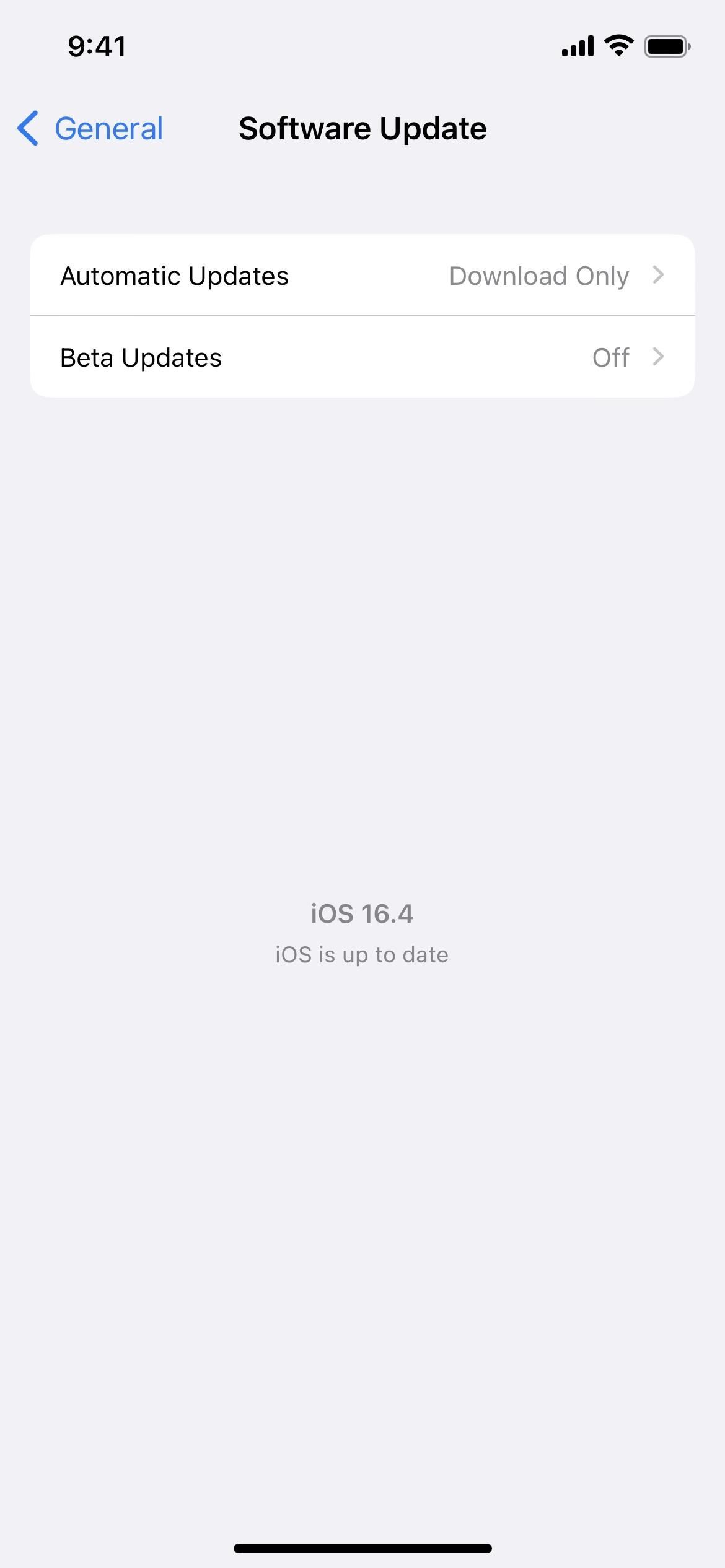
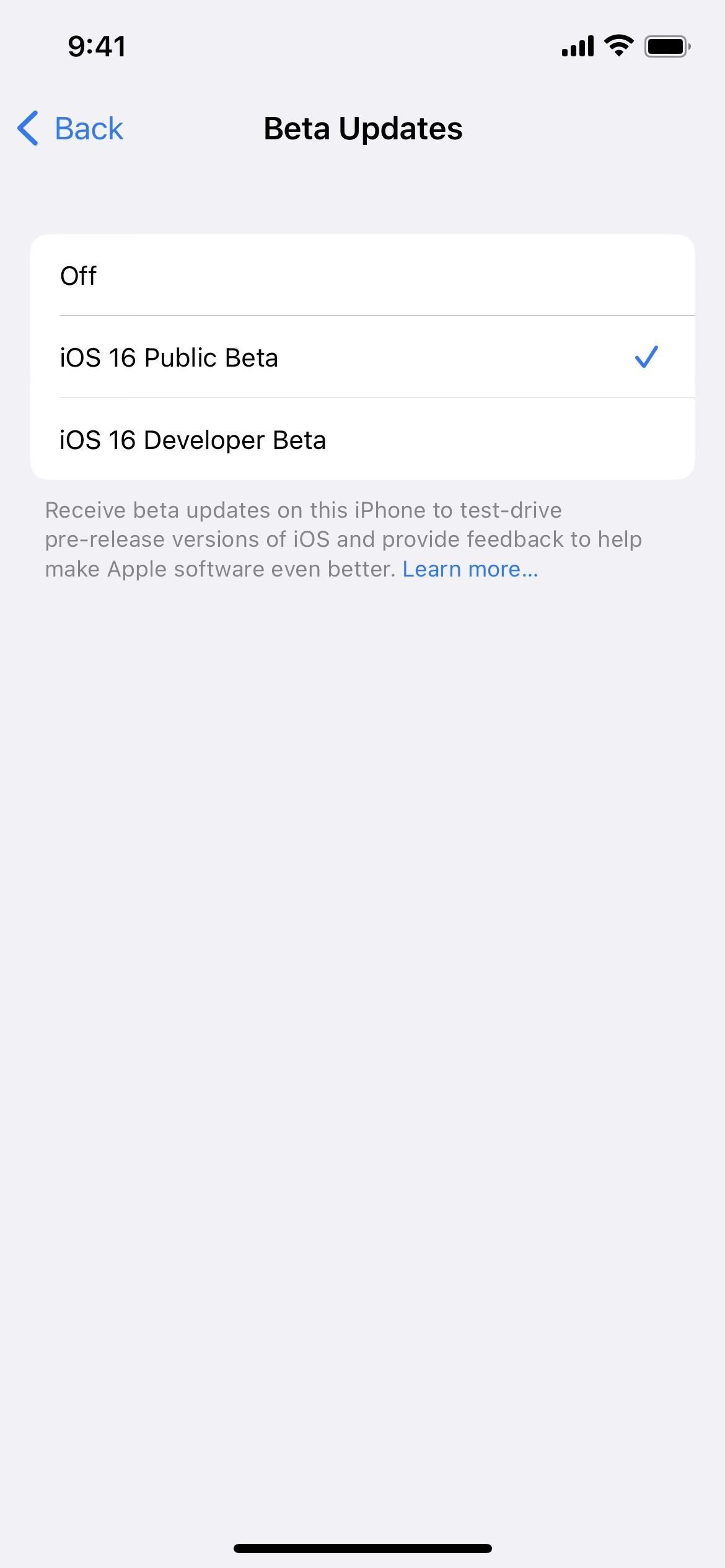 يجب أن يتمكن الجميع من رؤية خيار iOS 16 Public Beta ، لكن المطورين فقط هم من سيشاهدون الإصدار التجريبي من iOS 16 Developer Beta. في السابق ، كان بإمكان أي شخص ، مطور أم لا ، استخدام ملف تعريف Developer Beta على جهاز iPhone الخاص به للحصول على تحديثات عبر الهواء ، وتقوم Apple باتخاذ إجراءات صارمة بشأن هذه الممارسة. هذه "ملفات تعريف التكوين لن تمنح الوصول بعد الآن." لا يزال بإمكان غير المطورين المتحمسين تثبيت نسخة iOS Developer Beta لاستعادة الصورة عبر أجهزة الكمبيوتر الخاصة بهم لتجاوز القيود الجديدة.
يجب أن يتمكن الجميع من رؤية خيار iOS 16 Public Beta ، لكن المطورين فقط هم من سيشاهدون الإصدار التجريبي من iOS 16 Developer Beta. في السابق ، كان بإمكان أي شخص ، مطور أم لا ، استخدام ملف تعريف Developer Beta على جهاز iPhone الخاص به للحصول على تحديثات عبر الهواء ، وتقوم Apple باتخاذ إجراءات صارمة بشأن هذه الممارسة. هذه "ملفات تعريف التكوين لن تمنح الوصول بعد الآن." لا يزال بإمكان غير المطورين المتحمسين تثبيت نسخة iOS Developer Beta لاستعادة الصورة عبر أجهزة الكمبيوتر الخاصة بهم لتجاوز القيود الجديدة.إذا كنت تقوم بالفعل بتشغيل iOS 16 Developer Beta على جهاز iPhone الخاص بك ولكنك لم تقم بتسجيل الدخول إلى معرف Apple المرتبط بحساب المطور الخاص بك ، فسترى فقط خيار iOS 16 Public Beta من الآن فصاعدًا.
14
وصول أسهل إلى إعدادات حساب Apple Music الخاص بك
في تطبيق Apple Music ، كان بإمكانك سابقًا الوصول إلى حسابك فقط عبر علامة التبويب "استمع الآن". توجد الآن صورة ملف تعريف في الجزء العلوي من كل نقرة في التطبيق ، بحيث يمكنك الوصول بسرعة أكبر إلى إعدادات حسابك عند الحاجة.
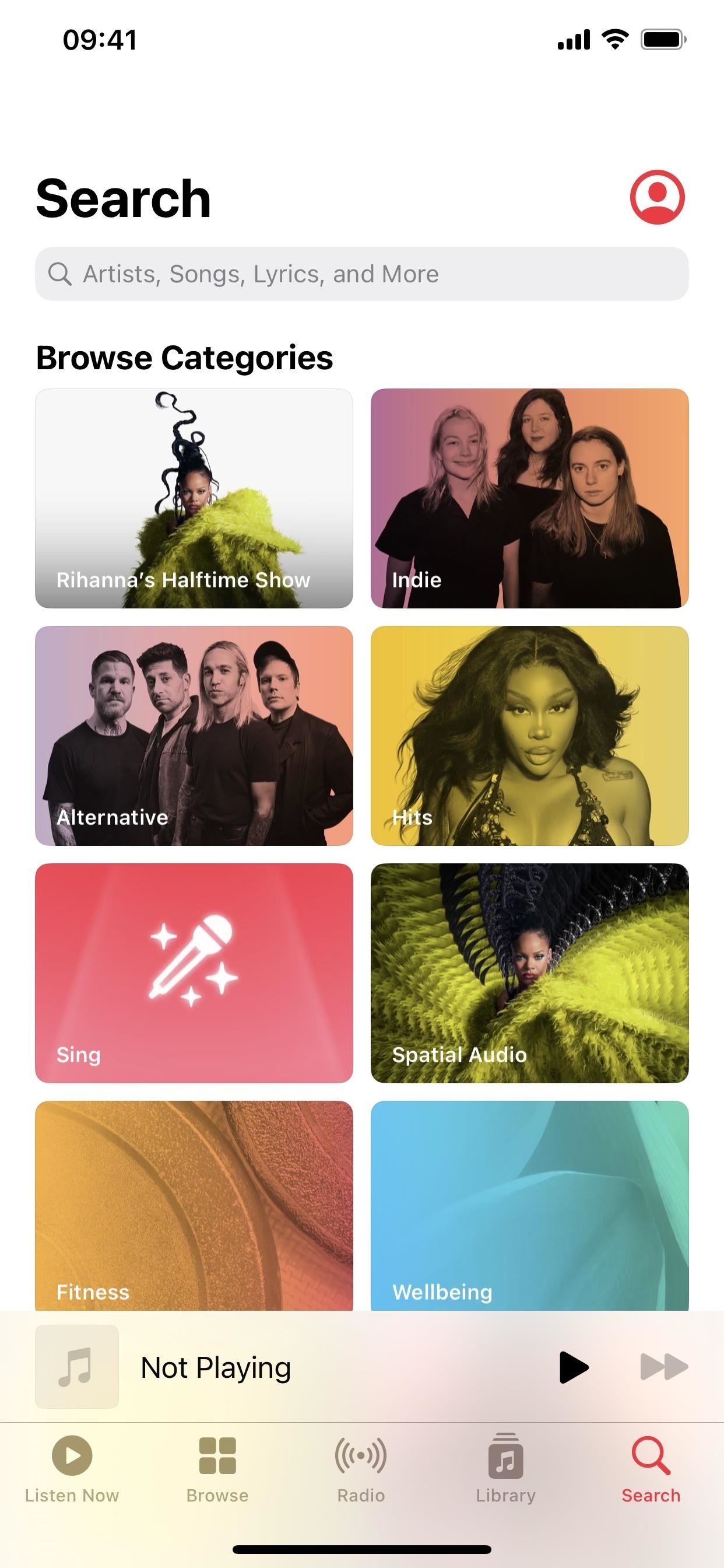
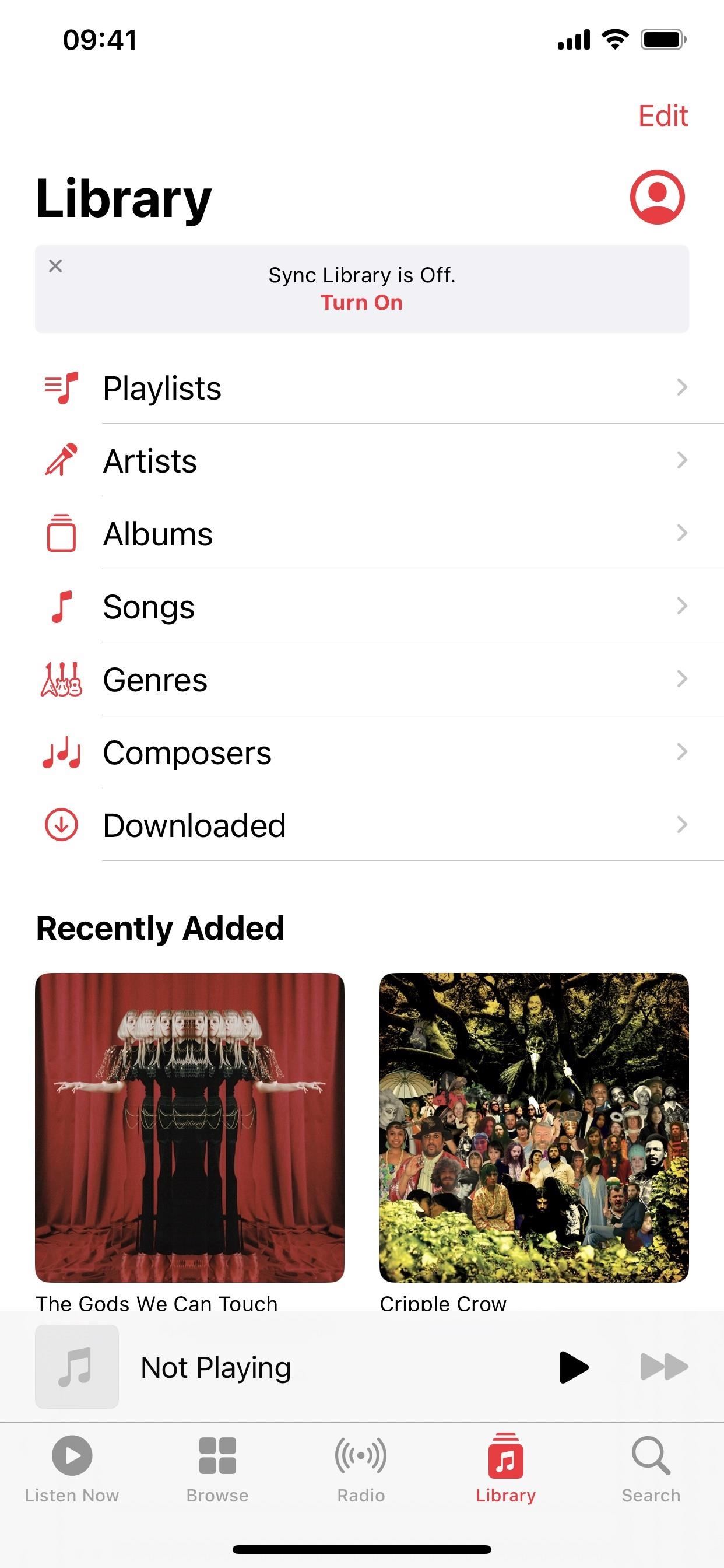
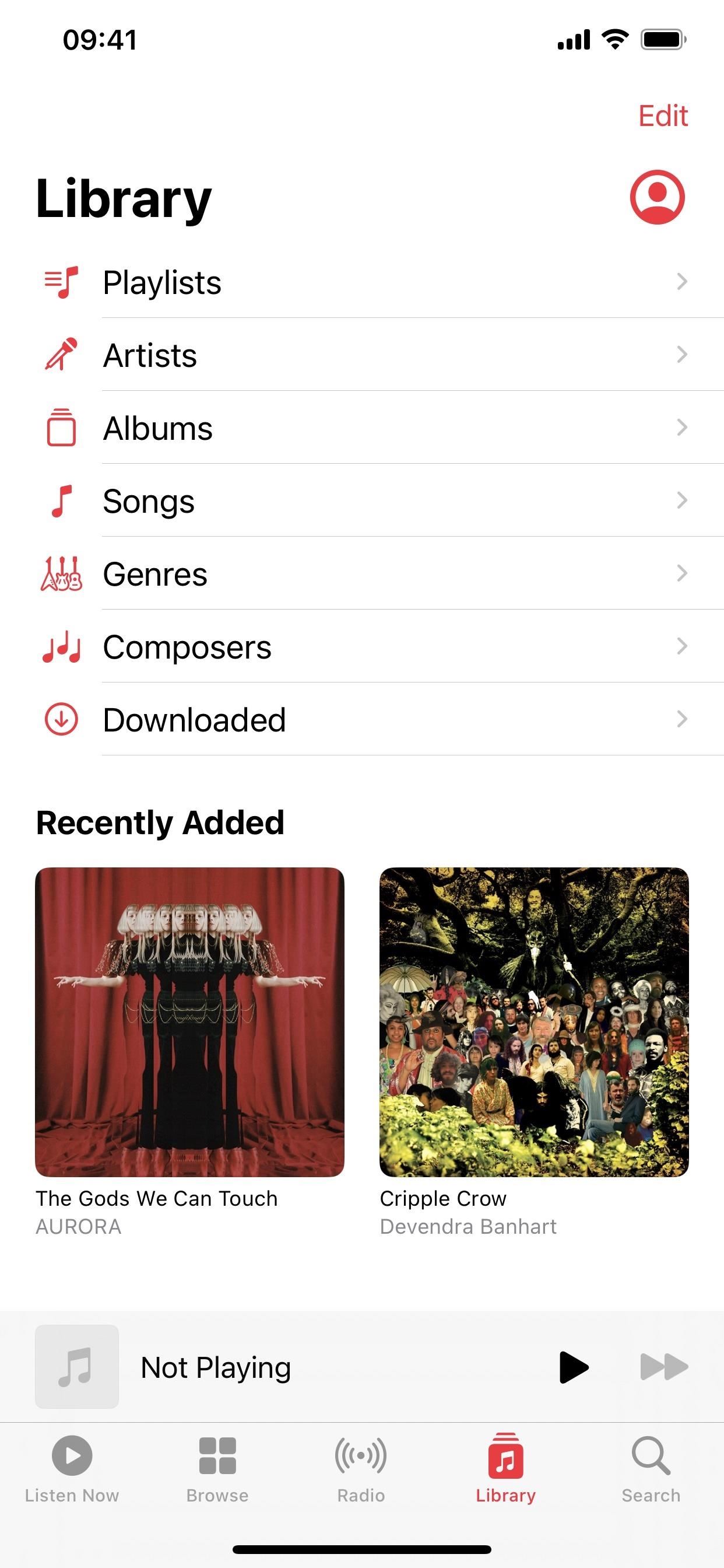 15
15قسم تغطية AppleCare الجديد
عندما تذهب إلى الإعدادات -> عام -> حول ، سترى قائمة "تغطية" جديدة. من قبل ، كنت ترى فقط تغطيتك لجهاز iPhone الخاص بك. في القائمة الجديدة ، سترى معلومات الضمان الخاصة بجهاز iPhone الخاص بك وجميع الملحقات المتصلة ، بما في ذلك AirPods و Apple Watch.
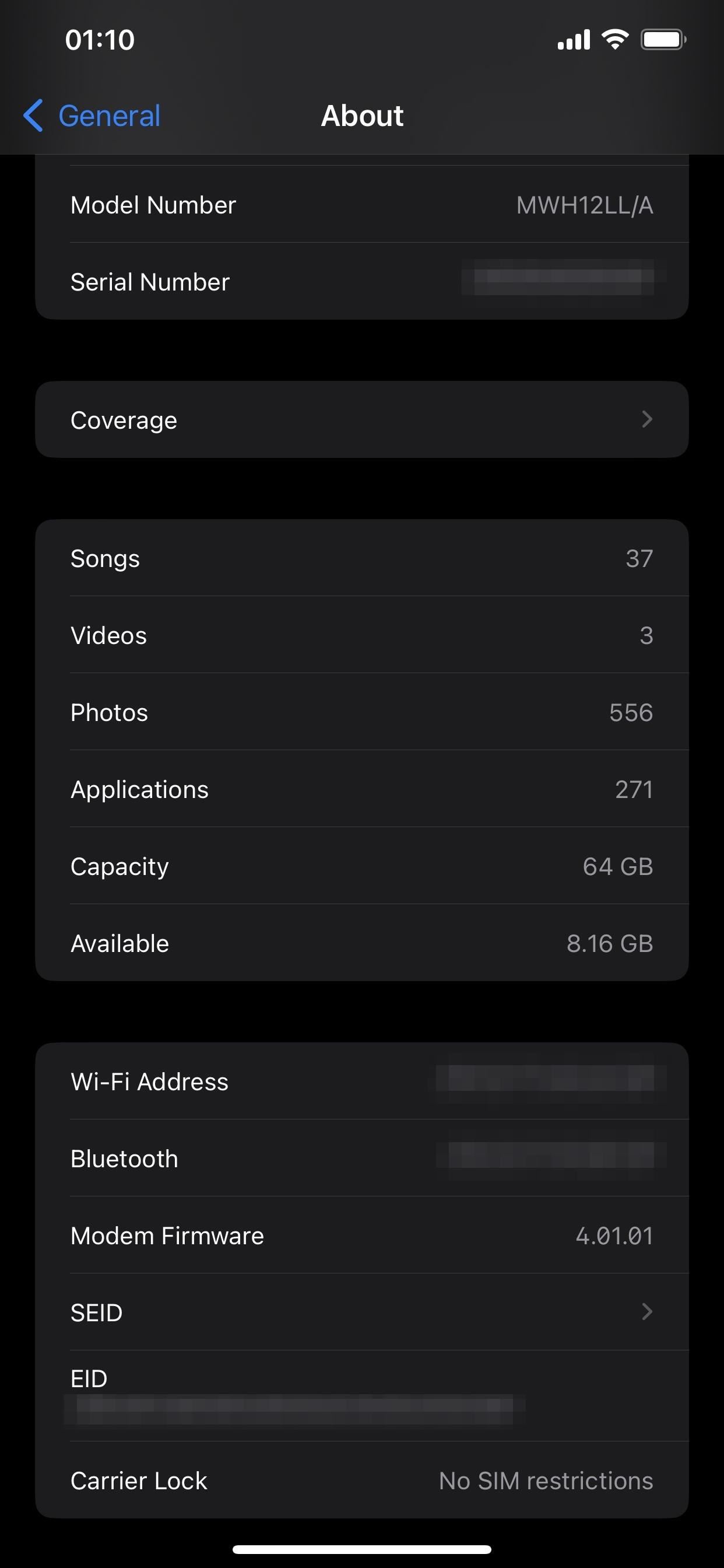
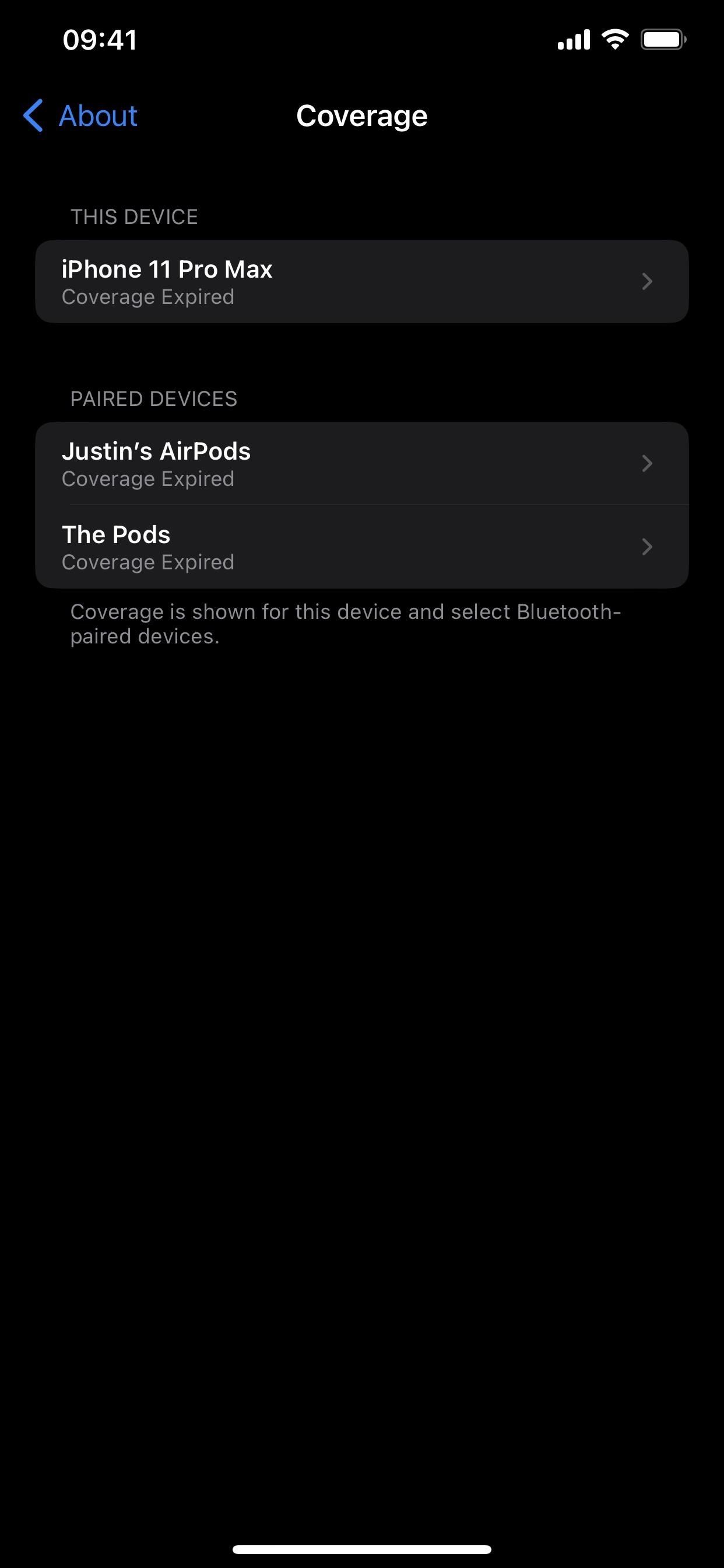
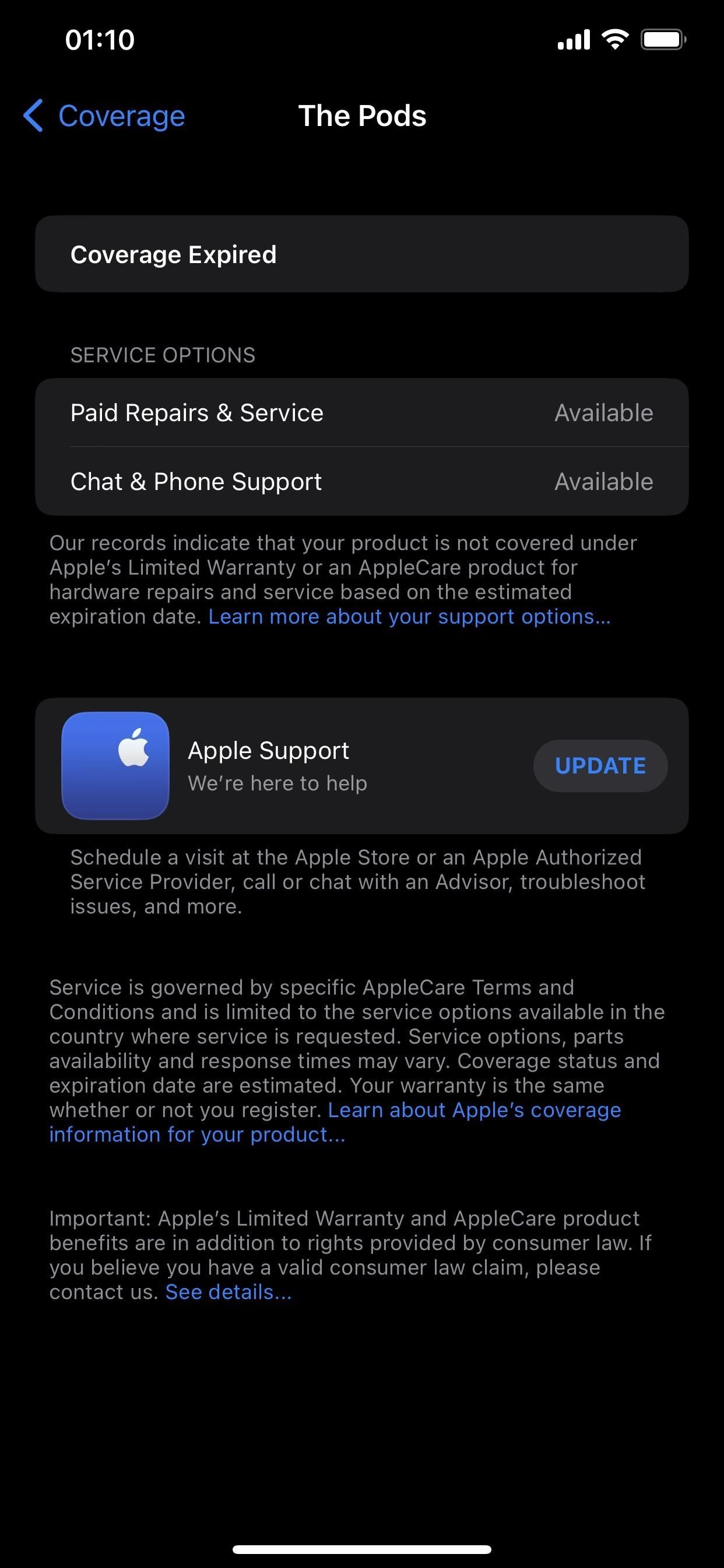 16
16المزيد من أدلة المستخدم في تطبيق Tips
بالنسبة لأولئك الذين يستخدمون تطبيق Tips ، يوجد قسم "User Guides" جديد في الجزء السفلي يسرد جميع أدلة المستخدم القابلة للتطبيق لجهاز iPhone الخاص بك. لذا بدلاً من مجرد رؤية دليل مستخدم iPhone كما كان من قبل ، سترى أيضًا أدلة لـ AirPods و Apple Watch و HomePod إذا كانت لديك هذه الملحقات.
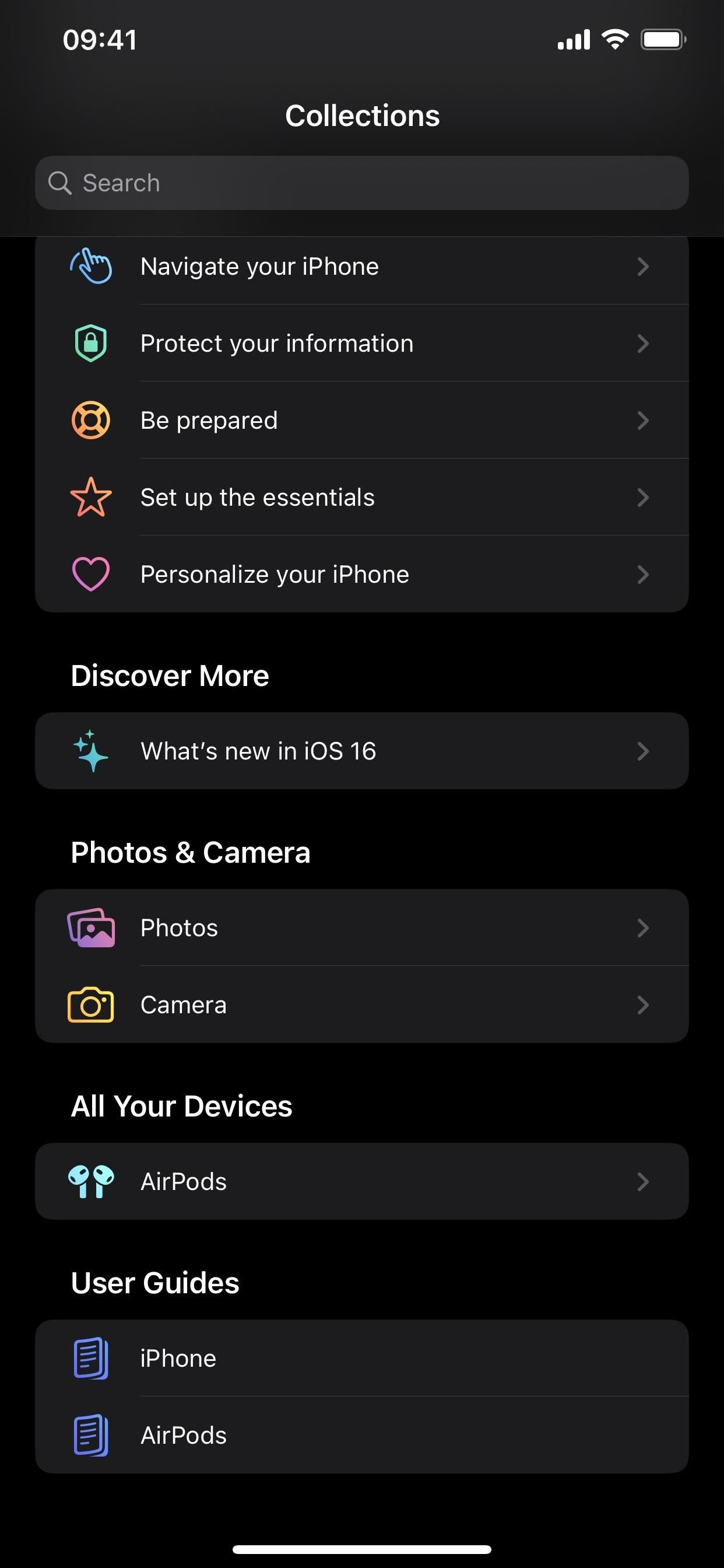
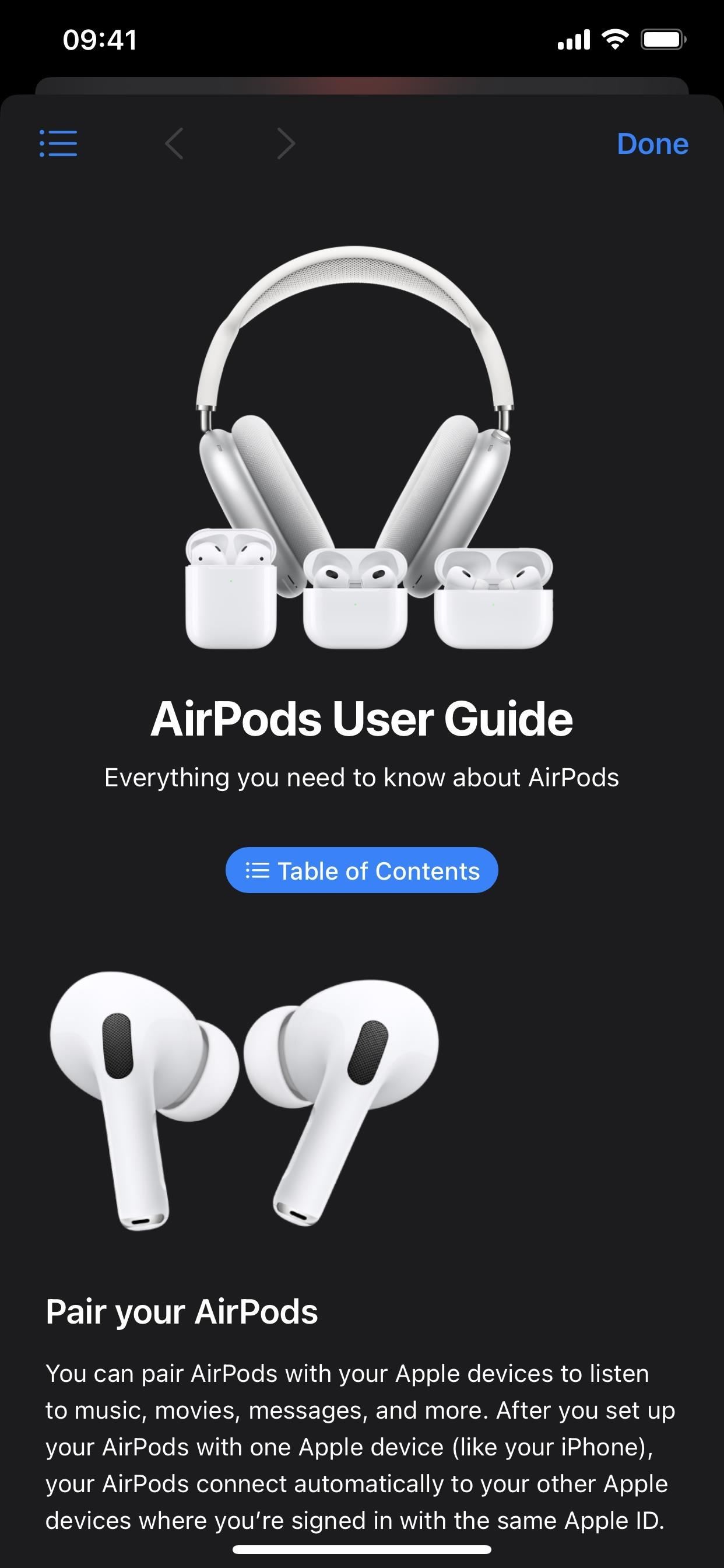 17
17أدوات تتبع الطلب الجديدة للمحفظة
يمكنك الآن تتبع طلباتك المشتراة من خلال Apple Pay عبر أدوات الشاشة الرئيسية الجديدة لتطبيق Wallet . هناك ثلاثة أحجام مختلفة للاختيار من بينها.
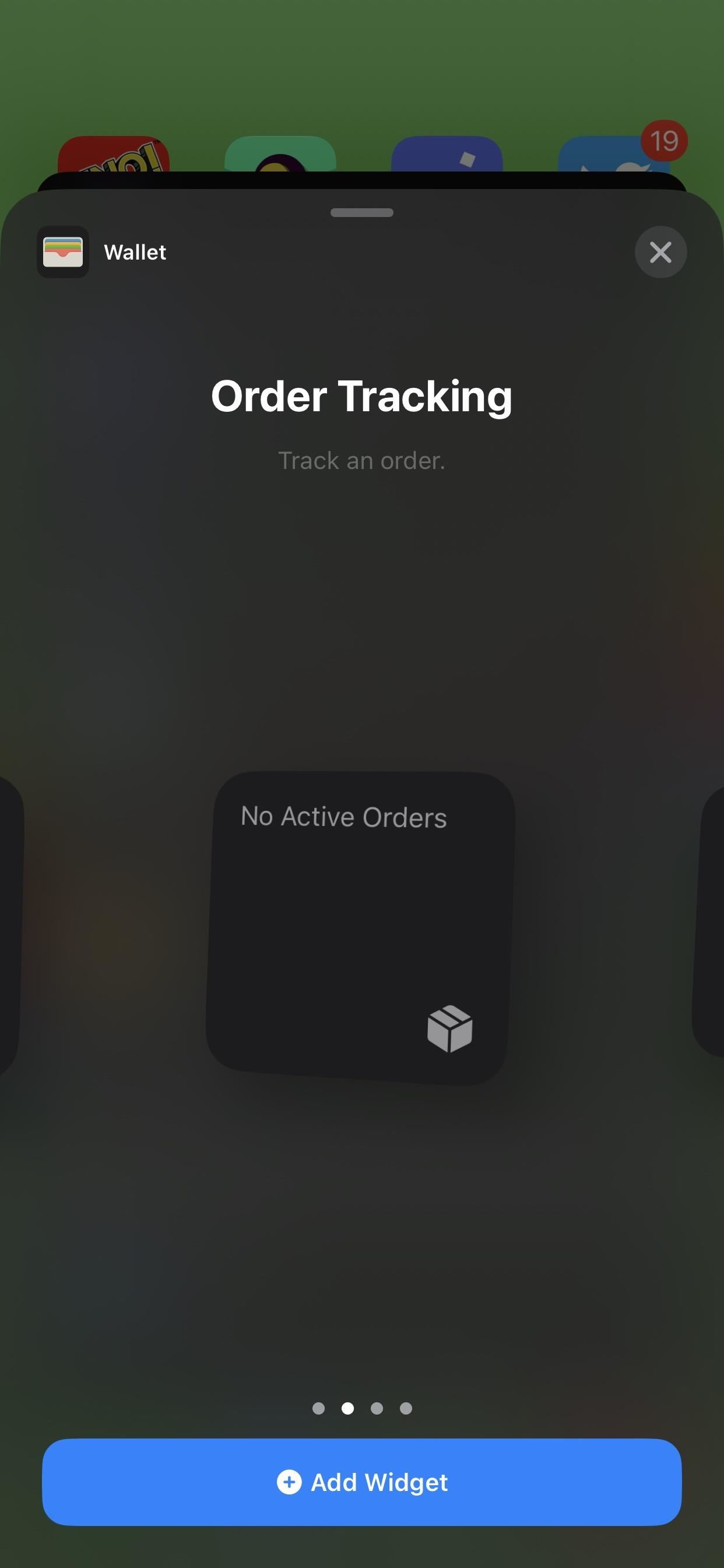
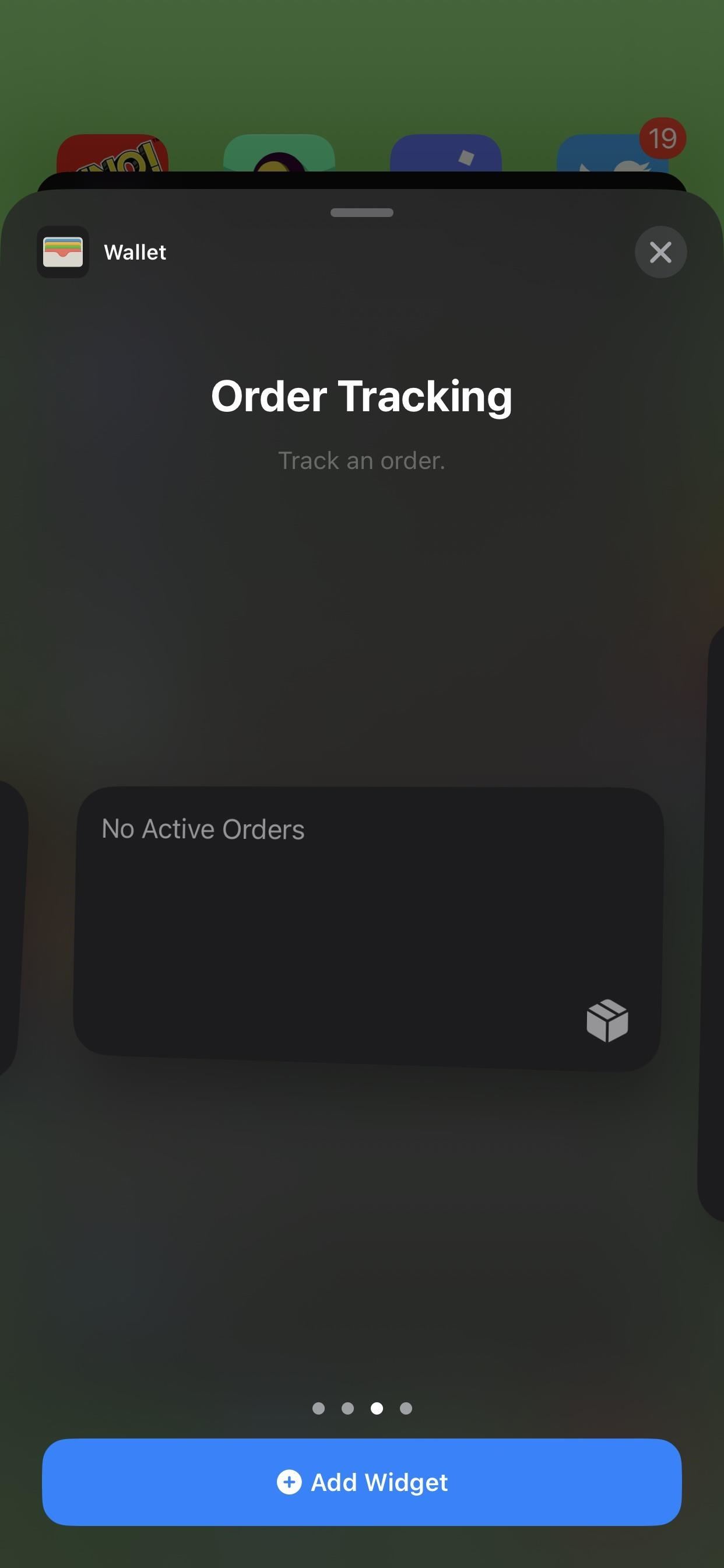
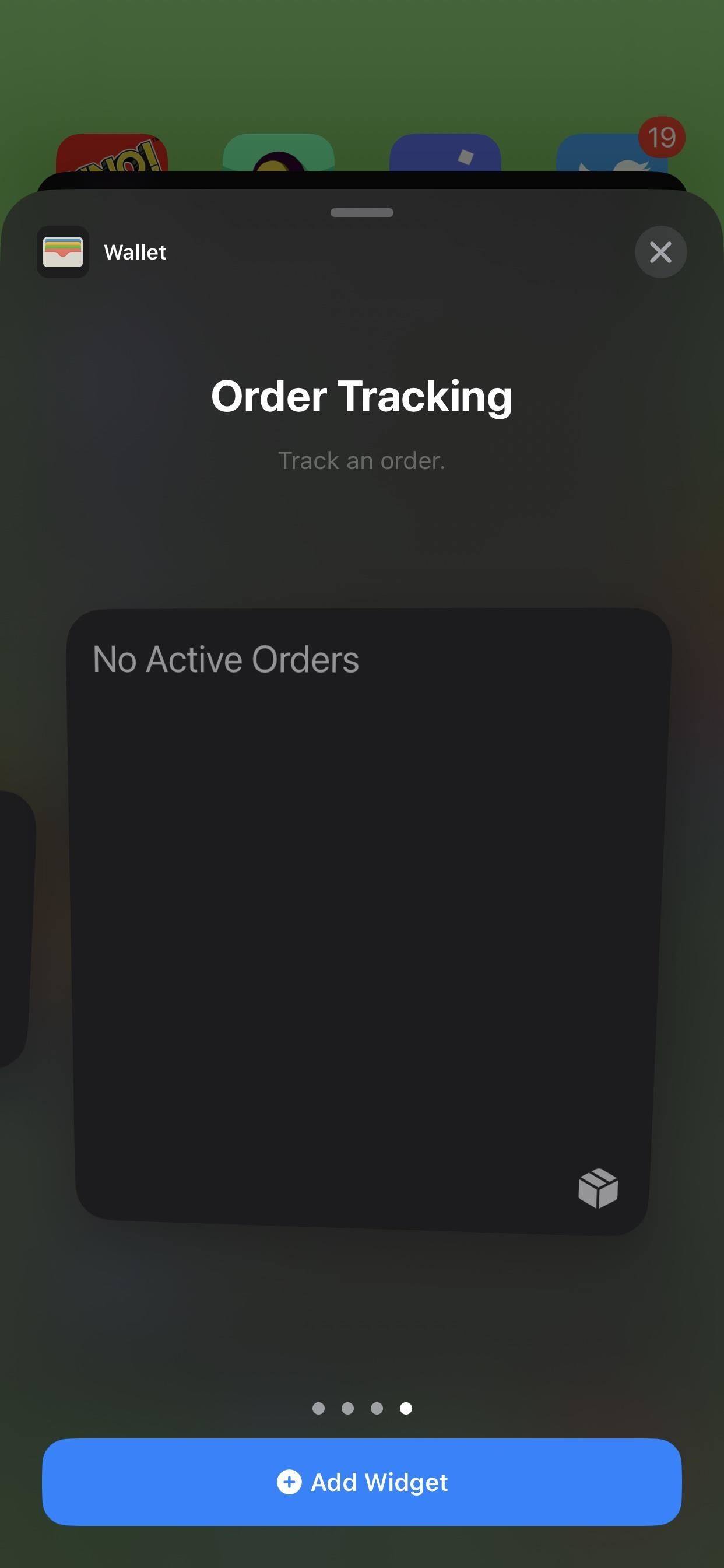 18
18وميض الأضواء الخافتة في مقاطع الفيديو
في إعدادات إمكانية الوصول بجهاز iPhone الخاص بك ، يوجد خيار جديد في القائمة الفرعية "Motion" لـ "Dim Flashing Lights" لمحتوى الفيديو مع "وميض متكرر أو وميض الأضواء". وفقًا لوصف الميزة ، "سيتم عرض الجدول الزمني للفيديو عند حدوث وميض الأضواء في المخطط الزمني للوسائط المدعومة."
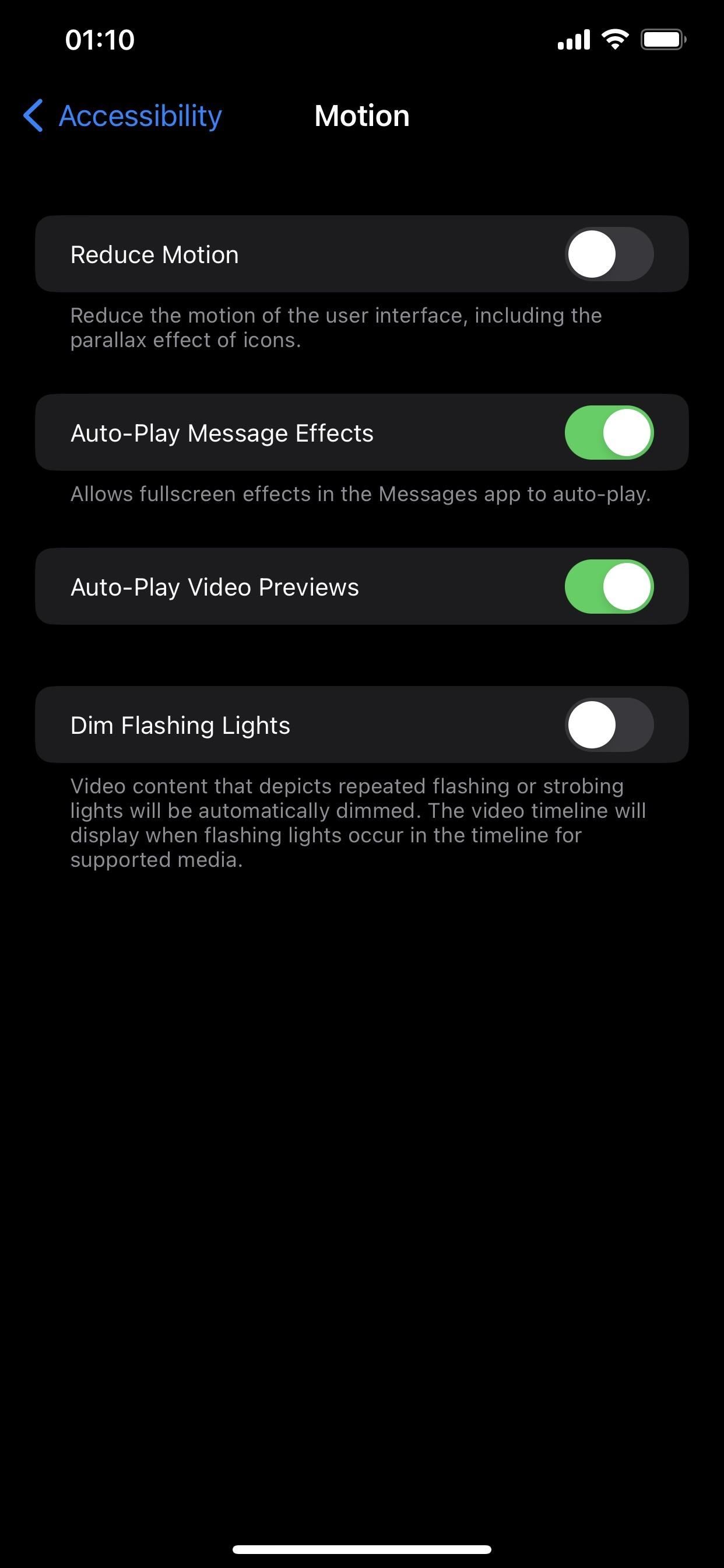
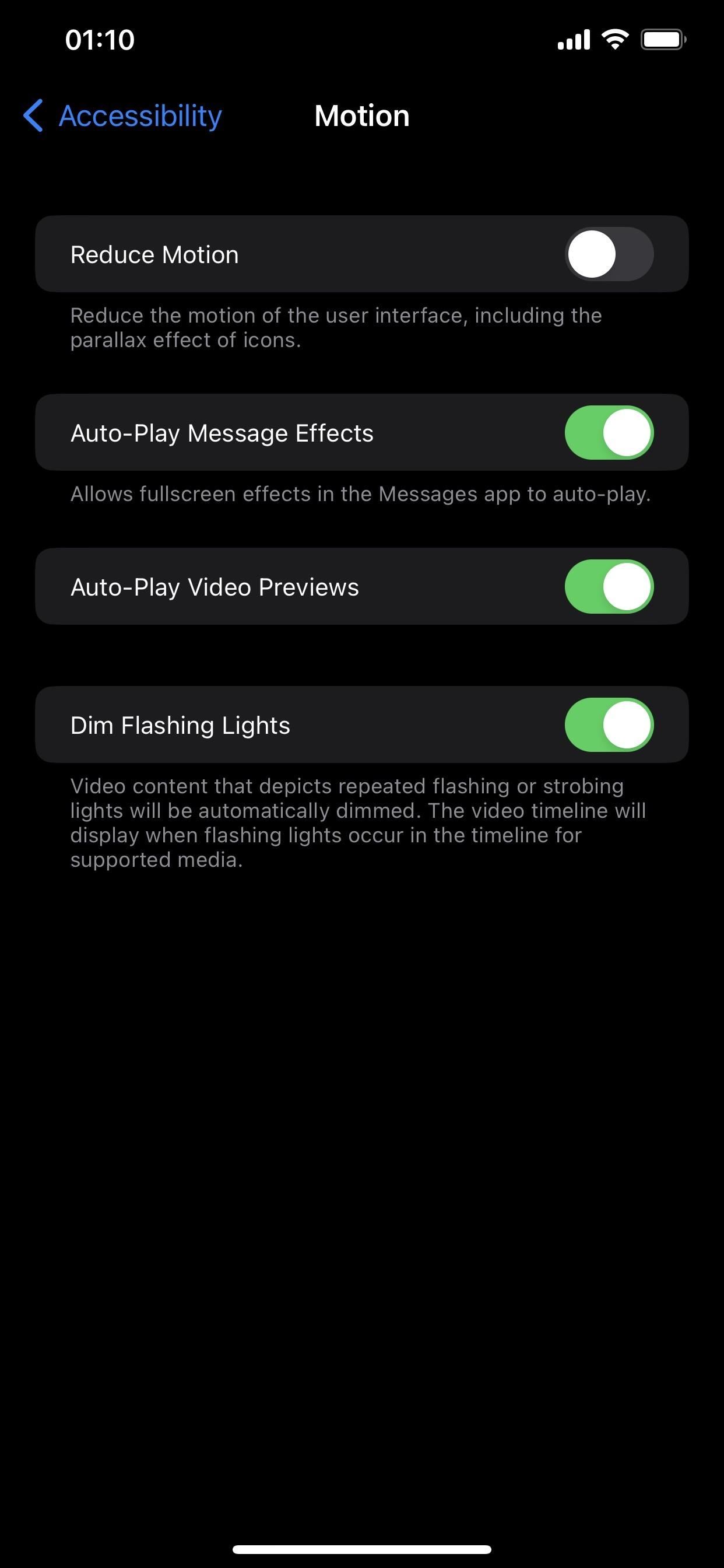
الميزات الجديدة الأخرى
يمكنك تبديل شاشة عرض جهاز iPhone 14 Pro أو شاشة Pro Max's Always On بفلتر التركيز.- يمكنك عرض معاينات ارتباط Mastadon الغنية في تطبيق الرسائل.
- يمكنك استخدام خدمة T-Mobiles 5G Standalone للحصول على سرعات نقل بيانات أسرع.
- تم تمكين التصحيح التلقائي للوحة المفاتيح الكورية بشكل افتراضي.
- تدعم لوحة المفاتيح الأوكرانية الآن النص التنبؤي.
- تضيف لوحات المفاتيح الغوجاراتية والبنجابية والأردية دعمًا لتخطيطات التحويل الصوتي.
- هناك تخطيطات جديدة للوحة المفاتيح للغة الشوكتو والشيكاسو.
- بالنسبة لنظام iPadOS فقط ، توفر ميزة Apple Pencil hover دعمًا للإمالة والسمت.